Page 1
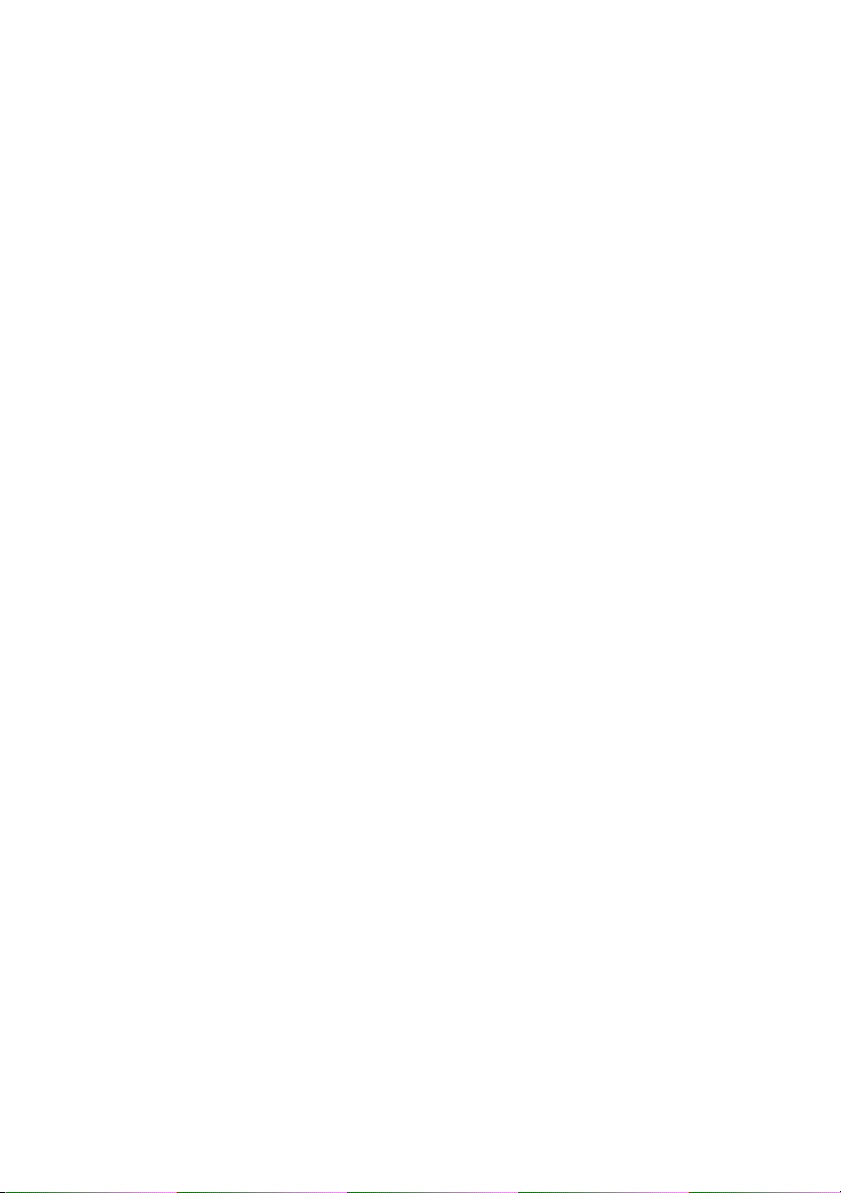
Dell™ XPS™ 730/730X
Pikaopas
Malli DCDO
www.dell.com | support.dell.com
Page 2
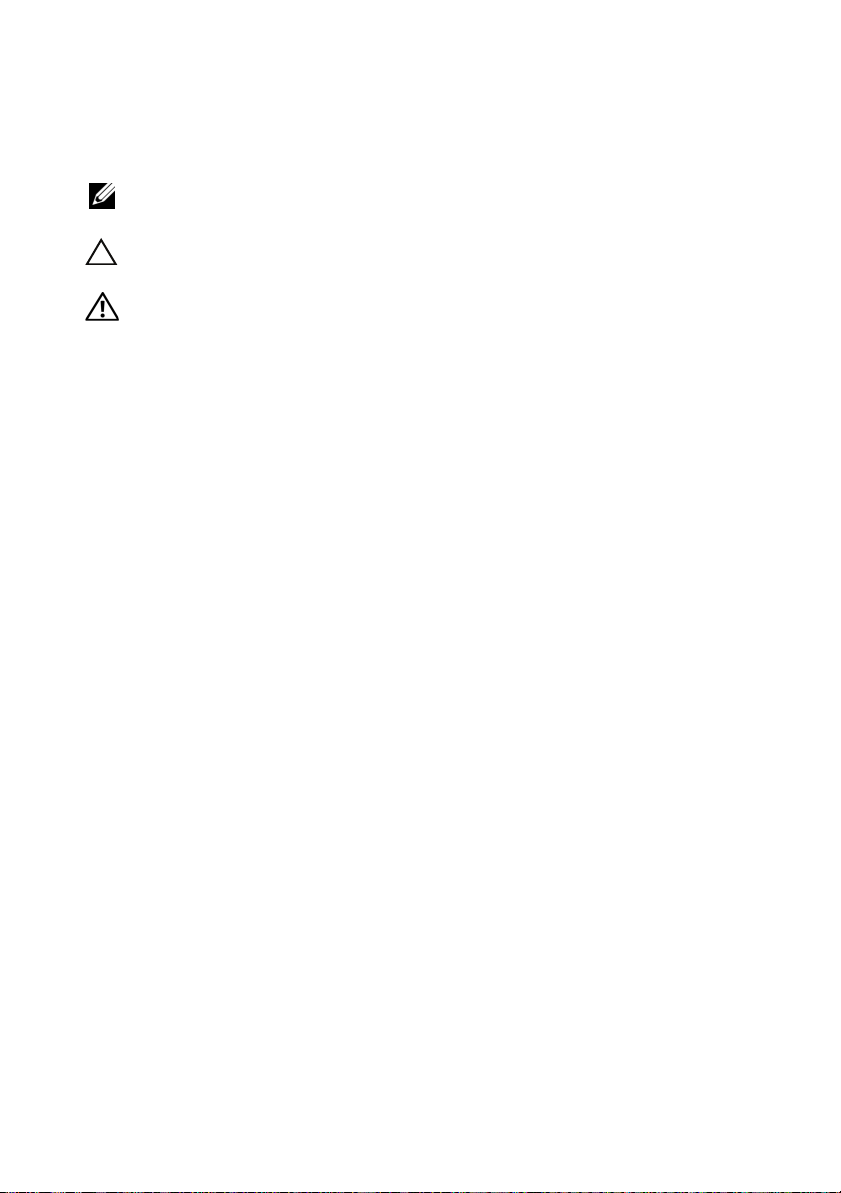
Huomautukset, muistutukset ja varoitukset
HUOMAUTUS: HUOMAUTUKSET ovat tärkeitä tietoja, joiden avulla voit käyttää
tietokonetta entistä paremmin.
MUISTUTUS: MUISTUTUS varoittaa tilanteista, joissa laitteisto voi vahingoittua
tai tietoja voidaan menettää, ellei ohjeita noudateta.
VAROITUS: VAROITUKSET kertovat tilanteista, joihin saattaa liittyä
omaisuusvahinkojen, loukkaantumisen tai kuoleman vaara.
____________________
Tämän asiakirjan tiedot voivat muuttua ilman erillistä ilmoitusta.
© 2008 Dell Inc. Kaikki oikeudet pidätetään.
Tämän tekstin kaikenlainen kopioiminen ilman Dell Inc:n kirjallista lupaa on jyrkästi kielletty.
Tekstissä käytetyt tavaramerkit: Dell, DELL-logo, XPS ja DellConnect sekä YOURS IS HERE ovat
Dell Inc:n tavaramerkkejä. Intel ja Core ovat Intel Corporationin tavaramerkkejä tai rekisteröityjä
tavaramerkkejä Yhdysvalloissa ja muissa maissa. Microsoft, Windows, Windows Vista ja Windows
Vistan käynnistyspainikkeen logo ovat Microsoft Corporationin tuotemerkkejä tai rekisteröimiä
tuotemerkkejä Yhdysvalloissa ja/tai muissa maissa. Bluetooth on Bluetooth SIG, Inc.:n omistama
tuotemerkki, jonka käyttöön Dellillä on lisenssi.
Muut tekstissä mahdollisesti käytetyt tavaramerkit ja tuotenimet viittaavat joko merkkien ja nimien
haltijoihin tai näiden tuotteisiin. Dell Inc. kieltää omistusoikeuden muihin kuin omiin
tavaramerkkeihinsä ja tuotemerkkeihinsä.
Malli DCDO
Lokakuu 2008 P/N F064J Ver. A00
Page 3
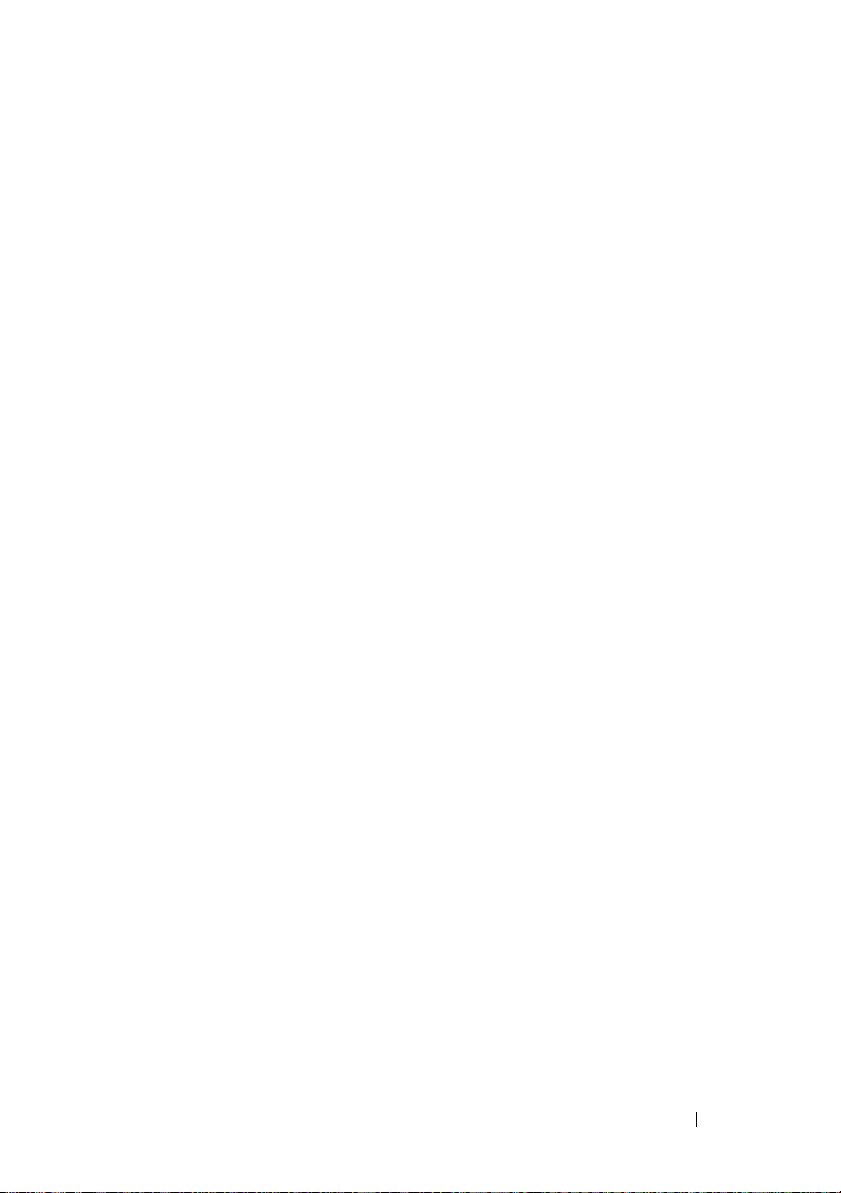
Sisältö
1 Tietojen etsiminen . . . . . . . . . . . . . . . . . . . 7
2 Tietokoneen asentaminen
. . . . . . . . . . . . . 9
Tietokone edestä ja takaa . . . . . . . . . . . . . . . . . 9
Näkymä edestä
I/O-etuliitännät
Näkymä takaa
I/O-takaliitännät
Tietokoneen asentaminen
Tietokoneen asentaminen suljettuun tilaan
Liittäminen verkkoon
. . . . . . . . . . . . . . . . . . . . 9
. . . . . . . . . . . . . . . . . . . 12
. . . . . . . . . . . . . . . . . . . 13
. . . . . . . . . . . . . . . . . . . 14
. . . . . . . . . . . . . . . . 17
. . . . . . 18
. . . . . . . . . . . . . . . . . . 20
3 Järjestelmän määritykset . . . . . . . . . . . . 21
Verkkomääritykset (vain XPS 730). . . . . . . . . . . . 21
Verkon lisäominaisuudet
Grafiikkamääritykset
Useat näytöt
. . . . . . . . . . . . . . . . . . . . 22
NVIDIA SLI- ja ATI Crossfire -tekniikat
. . . . . . . . . . . . . . 21
. . . . . . . . . . . . . . . . . . 22
. . . . . . . 23
Sisältö 3
Page 4
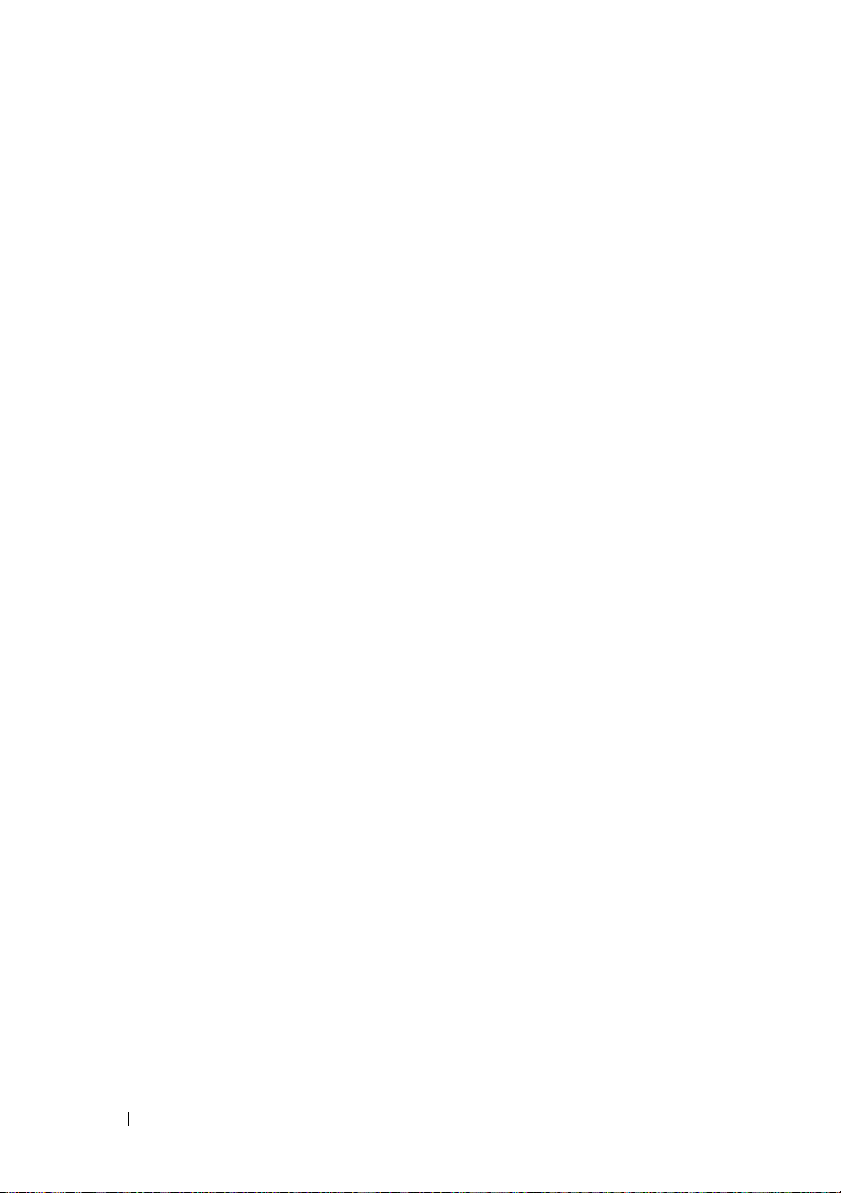
4 Suorituskyvyn optimoiminen . . . . . . . . . 25
Järjestelmän asetuksiin perustuva suorituskyvyn
säätäminen
. . . . . . . . . . . . . . . . . . . . . . . . 25
Ohjelmistoperustainen suorituskyvyn säätäminen
(vain XPS 730)
NVIDIA Performance
NVIDIA Monitor
. . . . . . . . . . . . . . . . . . . . . . 26
. . . . . . . . . . . . . . . . 26
. . . . . . . . . . . . . . . . . . . 27
5 Vianmääritys . . . . . . . . . . . . . . . . . . . . . 29
Diagnostiikkatyökalut . . . . . . . . . . . . . . . . . . 29
Dell™ Diagnostics
MP Memory Test (MP-muistitesti)
Lisää ohjeita . . . . . . . . . . . . . . . . . . . . . . . 33
Dell Support 3
Dell PC Tune-Up
Dell PC Checkup
Dell Network Assistant
DellConnect™
Dellin tekninen päivityspalvelu
. . . . . . . . . . . . . . . . . 29
. . . . . . . . . 33
. . . . . . . . . . . . . . . . . . . . 34
. . . . . . . . . . . . . . . . . . . 35
. . . . . . . . . . . . . . . . . . 35
. . . . . . . . . . . . . . . 35
. . . . . . . . . . . . . . . . . . . . 36
. . . . . . . . . . . 36
4 Sisältö
Diagnostiikkaosoittimet
. . . . . . . . . . . . . . . . . 36
Virtapainikkeen merkkivalon tilat
Merkkiäänet
Ongelmien ratkaiseminen
. . . . . . . . . . . . . . . . . . . . . 37
. . . . . . . . . . . . . . . . 38
Ohjelmisto- ja laiteongelmien vianmääritys
Asemaongelmat
Muistiongelmat
Virtaongelmat
. . . . . . . . . . . . . . . . . . . 39
. . . . . . . . . . . . . . . . . . . 40
. . . . . . . . . . . . . . . . . . . . 41
. . . . . . . . . . 36
. . . . 38
Page 5
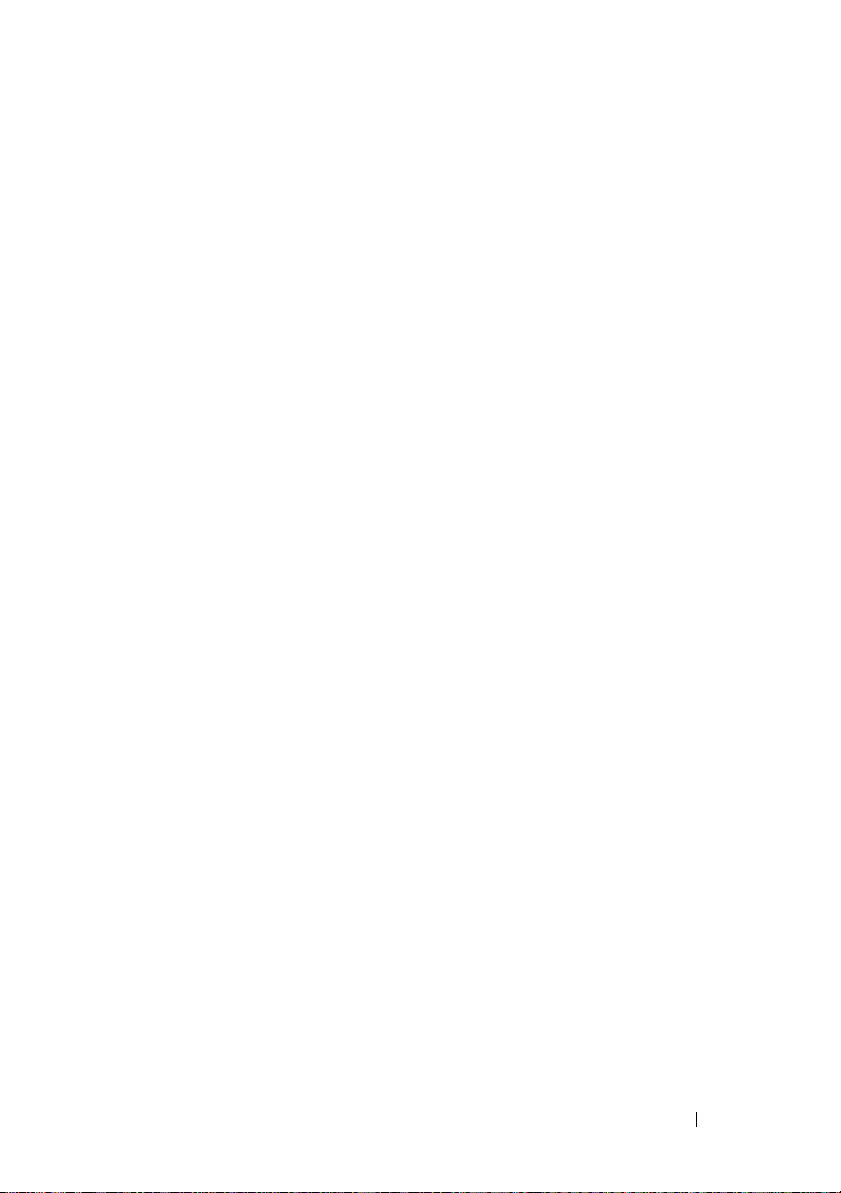
Käyttöjärjestelmän palauttaminen . . . . . . . . . . . 42
Microsoft Windowsin Järjestelmän palauttaminen
-toiminnon käyttäminen
. . . . . . . . . . . . . . . 42
Dell PC Restoren ja Dell Factory Image Restoren
käyttäminen
. . . . . . . . . . . . . . . . . . . . . 44
Käyttöjärjestelmän uudelleenasennus
Ennen aloittamista
. . . . . . . . . . . . . . . . . 46
Windows XP:n asentaminen uudelleen
Windows Vistan asentaminen uudelleen
Drivers and Utilities -levyn käyttäminen
Ohjainten suositeltu asennusjärjestys
. . . . . . . . . 46
. . . . . . 47
. . . . . 49
. . . . . . 50
. . . . . . . 51
6 BIOS-määritykset . . . . . . . . . . . . . . . . . . 53
System Setup (Järjestelmän asetukset). . . . . . . . . 53
System Setup (Järjestelmän asetukset)
-ohjelman avaaminen
Järjestelmän asennusnäytöt
System Setup (Järjestelmän asetukset)
Boot Sequence (Käynnistysjakso)
Option Settings (Lisävarusteasetukset)
. . . . . . . . . . . . . . . . 53
. . . . . . . . . . . . 54
. . . . . . . . . 55
. . . . . . . . . . . . 62
. . . . . . 62
ALiite . . . . . . . . . . . . . . . . . . . . . . . . . . . . . 65
Tekniset tiedot . . . . . . . . . . . . . . . . . . . . . . 65
Macrovision-tuotteita koskevat huomautukset
Dellin yhteystiedot
. . . . . . . . . . . . . . . . . . . . 72
. . . . . 72
Hakemisto . . . . . . . . . . . . . . . . . . . . . . . . . . . 75
Sisältö 5
Page 6
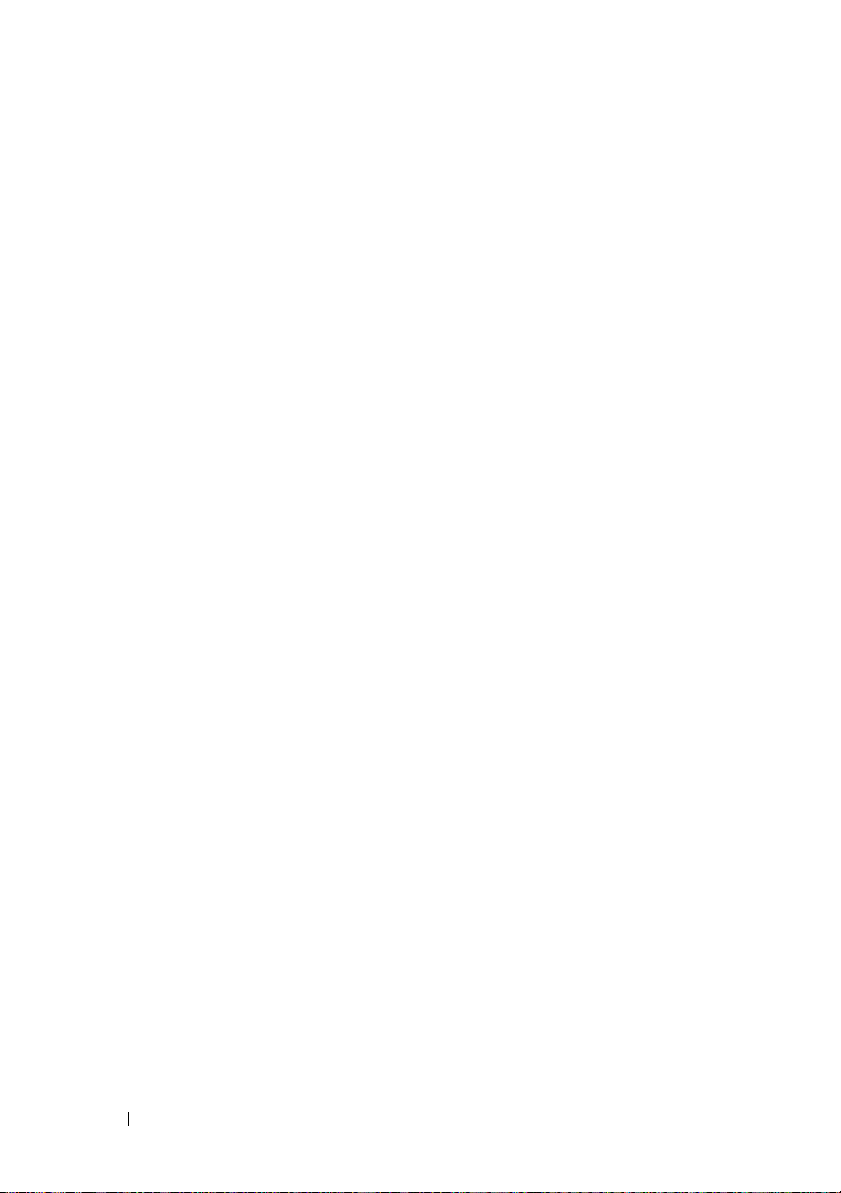
6 Sisältö
Page 7
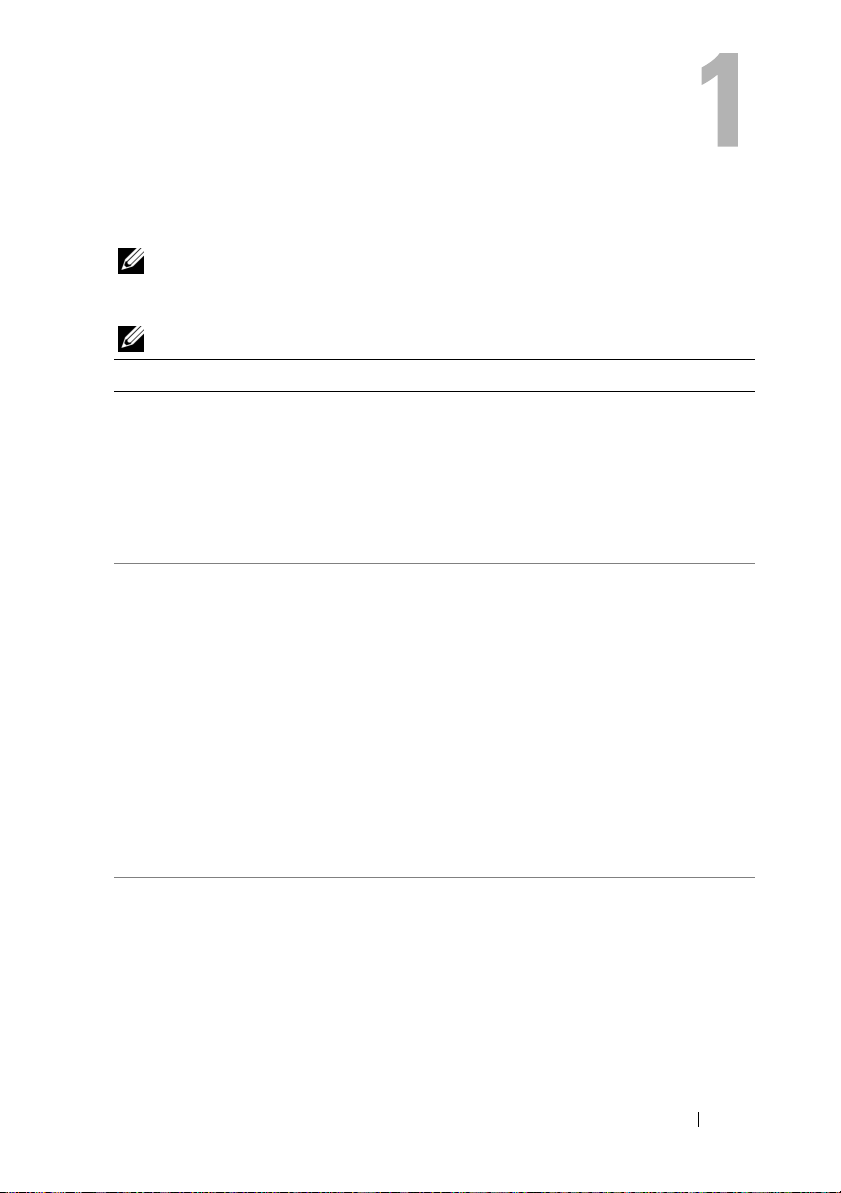
Tietojen etsiminen
HUOMAUTUS: Jotkin ominaisuudet tai tietovälineet voivat olla valinnaisia eikä
niitä ehkä toimiteta tietokoneen mukana. Jotkin ominaisuudet tai tietovälineet eivät
ehkä ole käytettävissä tietyissä maissa.
HUOMAUTUS: Tietokoneen mukana voidaan toimittaa lisätietoja.
Asiakirja/tallennusväline/tarra Sisältö
Huoltomerkki/pikahuoltokooditarra
Huoltomerkki ja pikahuoltokoodi on
kiinnitetty tietokoneeseen.
Drivers and Utilities -levy
Drivers and Utilities -tallennusväline on
CD- tai DVD-levy, joka on ehkä
toimitettu tietokoneen mukana.
Operating System -levy
Operating System -tallennusväline on
CD- tai DVD-levy, joka on ehkä
toimitettu tietokoneen mukana.
• Huoltomerkin avulla voit yksilöidä
tietokoneesi, kun käytät
support.dell.com-sivustoa tai otat
yhteyden tekniseen tukeen.
• Kun otat yhteyden tekniseen tukeen,
anna pikapalvelukoodi, joka ohjaa
puhelusi oikealle henkilölle.
• Tietokoneen diagnostiikkaohjelma.
• Tietokoneen ohjaimet.
HUOMAUTUS: Ohjaimia ja
käyttöoppaiden päivityksiä on osoitteessa
support.dell.com.
• Desktop System Software (DSS)
-ohjelmisto.
• Lueminut-tiedostot.
HUOMAUTUS: Tallennusvälineellä voi olla
readme-tiedostoja, joissa on viime hetken
tietoja teknisistä muutoksista tai teknistä
viitemateriaalia kehittyneille käyttäjille.
• Käyttöjärjestelmän uudelleenasennus
Tietojen etsiminen 7
Page 8
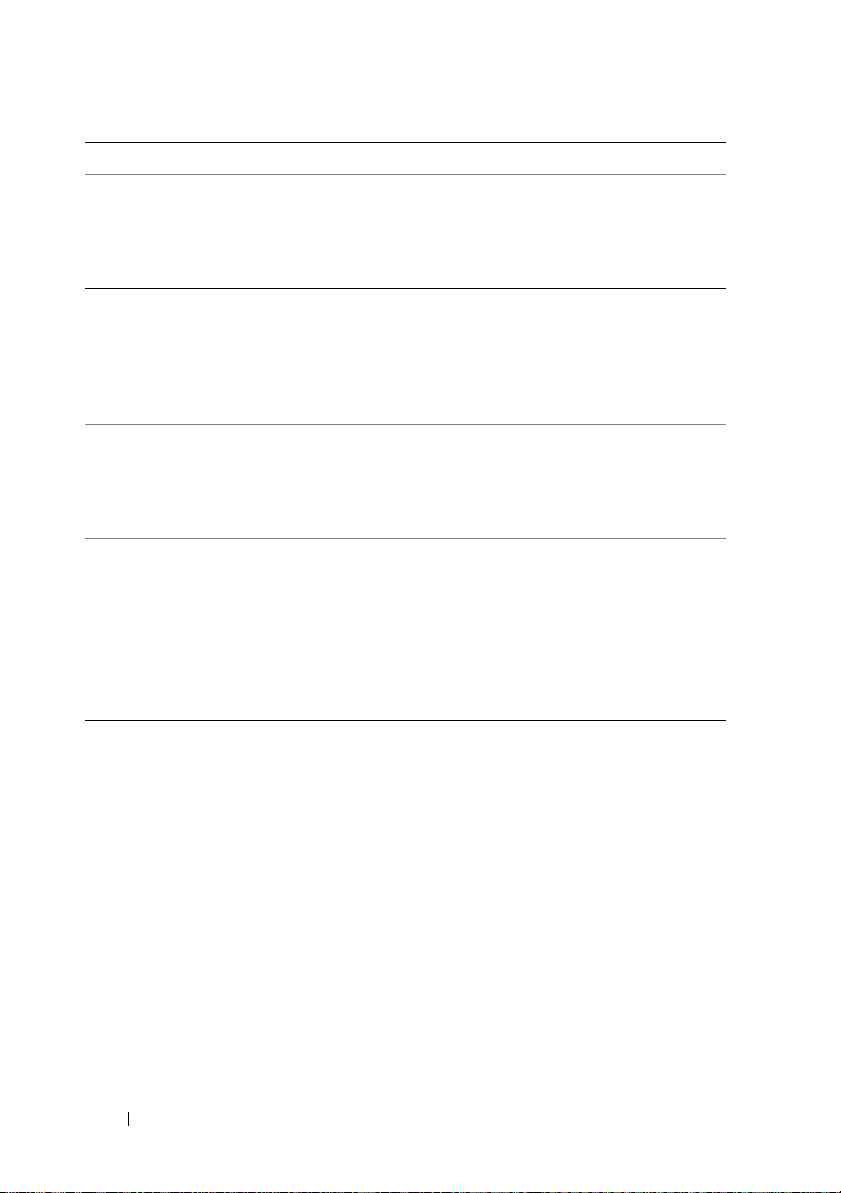
Asiakirja/tallennusväline/tarra (jatkoa) Sisältö
Huoltokäsikirja
Tietokoneen Huoltokäsikirja on
osoitteessa support.dell.com.
• Osien irrottaminen ja vaihtaminen
• Järjestelmäasetusten määrittäminen
• Vianmääritys ja ongelmien
ratkaiseminen
Dell-tekniikkaopas
Dell-tekniikkaopas on osoitteessa
support.dell.com.
• Tietoja käyttöjärjestelmästä.
• Oheislaitteiden käyttö ja ylläpito.
• Tietoa tekniikoista, kuten RAIDista,
Internetistä, Bluetooth
sähköpostista ja verkon käytöstä.
®
-tekniikasta,
Microsoft® Windows®
-käyttöoikeustarra
Microsoft Windows -käyttöoikeus
sijaitsee tietokoneessa.
Tuotteen turvallisuus- ja takuutiedot on
toimitettu tietokoneen mukana
painettuna.
Lisätietoja säädöksistä ja turvallisuudesta
on Regulatory Compliance -sivulla
osoitteessa
www.dell.com/regulatory_compliance.
• Se sisältää käyttöjärjestelmän Product
Key -tunnuksen.
• Takuutiedot
• Ehdot (vain Yhdysvallat)
• Turvallisuusohjeet
• Viranomaismääritykset
• Ergonomiatiedot
• Käyttöoikeussopimus
8 Tietojen etsiminen
Page 9
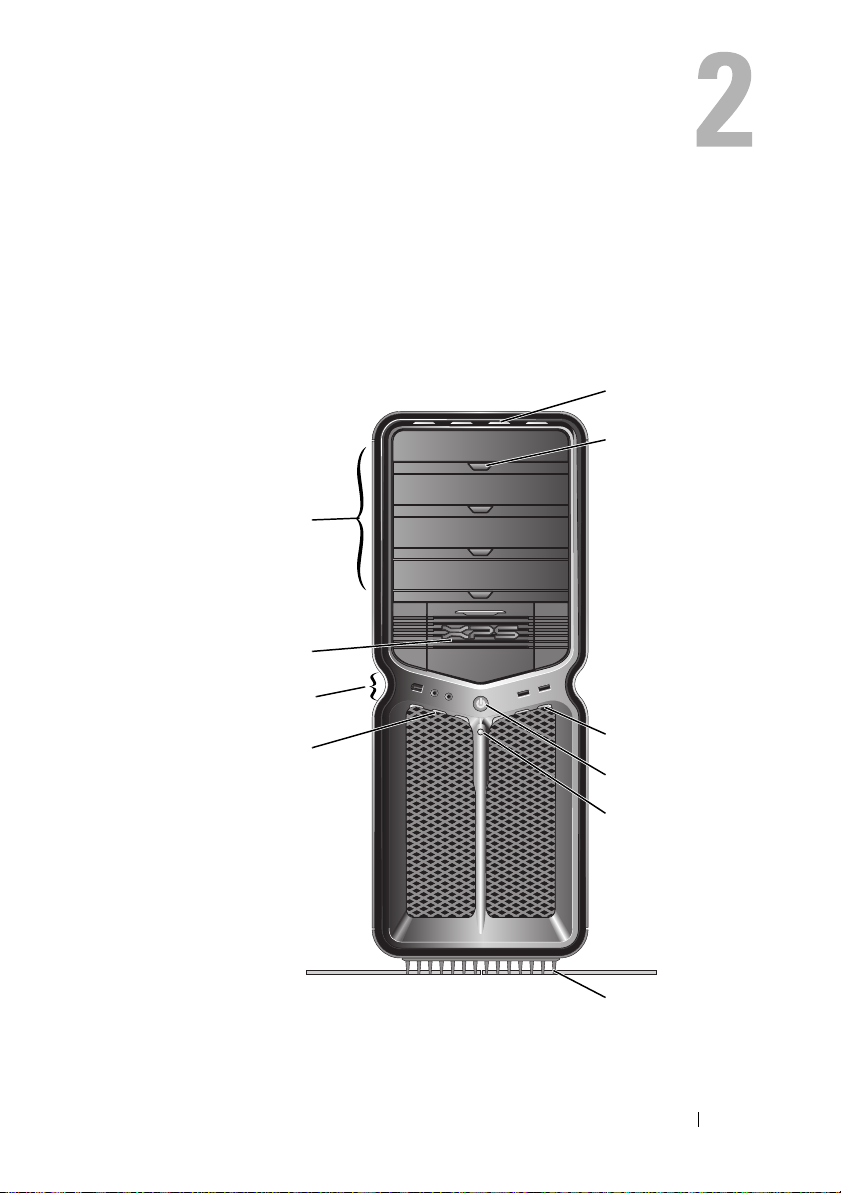
Tietokoneen asentaminen
Tietokone edestä ja takaa
Näkymä edestä
4
3
2
5
6
1
Tietokoneen asentaminen 9
7
8
9
10
Page 10
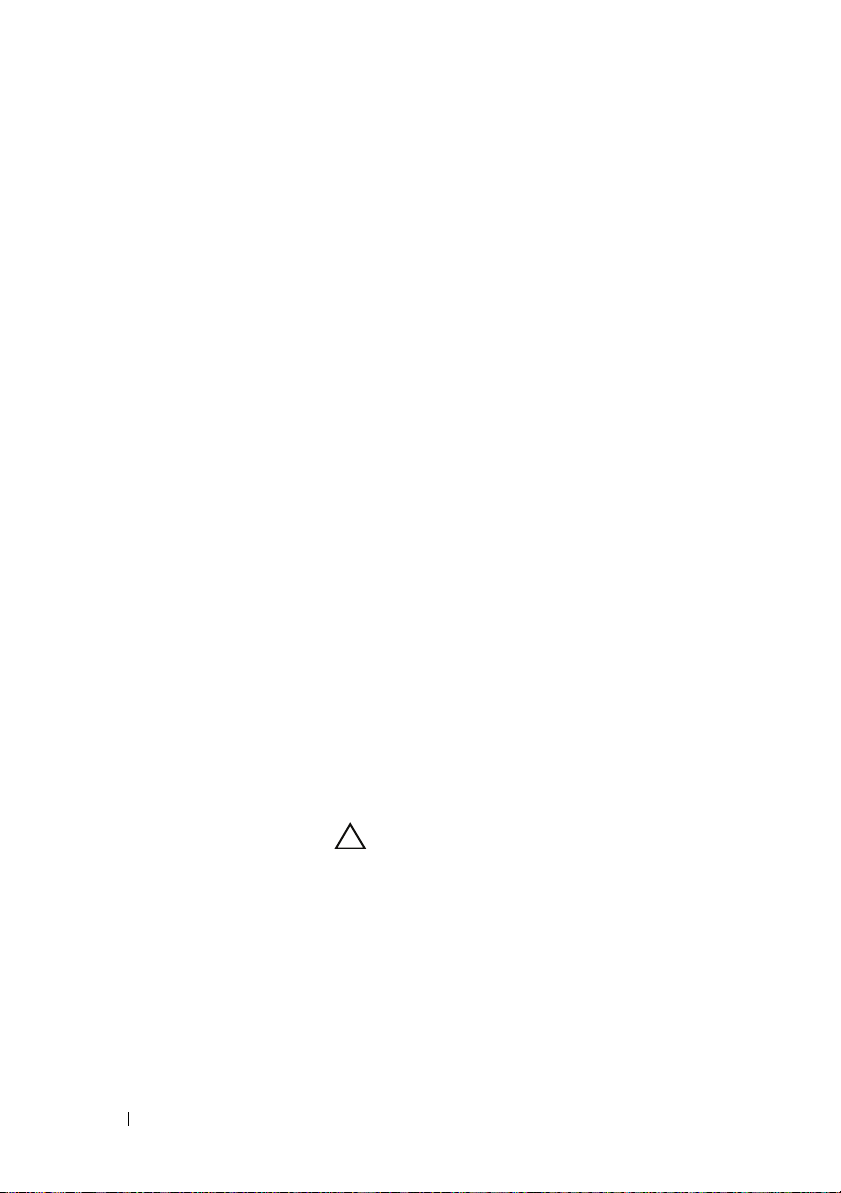
1 etupaneelin
merkkivalot (3)
2 I/O-etuliitännät Kytke USB-laite ja muut laitteet sopiviin liittimiin
3 3,5 tuuman
levyasemapaikat (2)
Moniväriset valot valaisevat tietokoneen etuosan.
(katso kohtaa "I/O-etuliitännät" sivulla 12).
Valinnaisten laitteiden (kuten muistikortinlukija)
käyttämistä varten.
HUOMAUTUS: Huoltotarra ja pikapalvelukoodi
sijaitsevat tämän luukun sisäpuolella.
4 5,25 tuuman
levyasemapaikat (4)
Optista levyasemaa tai 5,25 tuuman
kiintolevyalustalla olevaa SATA-kiintolevyä varten
HUOMAUTUS: Kiintolevyalustat on tarkoitettu
käytettäväksi ainoastaan 5,25 tuuman
levyasemapaikoissa.
Levykeaseman/muistikortinlukijan ja
kiintolevyaseman alustat eivät ole keskenään
vaihdettavissa.
5 etupaneelin
merkkivalot (4)
6 optisen aseman
avauspainikkeet (4)
7 etupaneelin
merkkivalot (3)
8 virtapainike Kytke tietokoneeseen virta painamalla
Moniväriset valot valaisevat tietokoneen etuosan.
Optisen aseman kelkan avaamista varten
HUOMAUTUS: Optisen aseman avauspainike ei ole
kahva. Luukut avautuvat automaattisesti, kun
poistopainiketta painetaan, ja aseman kelkka avautuu.
Moniväriset valot valaisevat tietokoneen etuosan.
virtapainiketta.
10 Tietokoneen asentaminen
MUISTUTUS: Älä katkaise tietokoneesta
virtaa virtapainikkeesta, jotta et menetä tietoja.
Sulje tietokone sen sijaan
käyttöjärjestelmästä.
HUOMAUTUS: Virtapainikkeella voidaan myös
herättää tietokone tai siirtää se virransäästötilaan.
Page 11
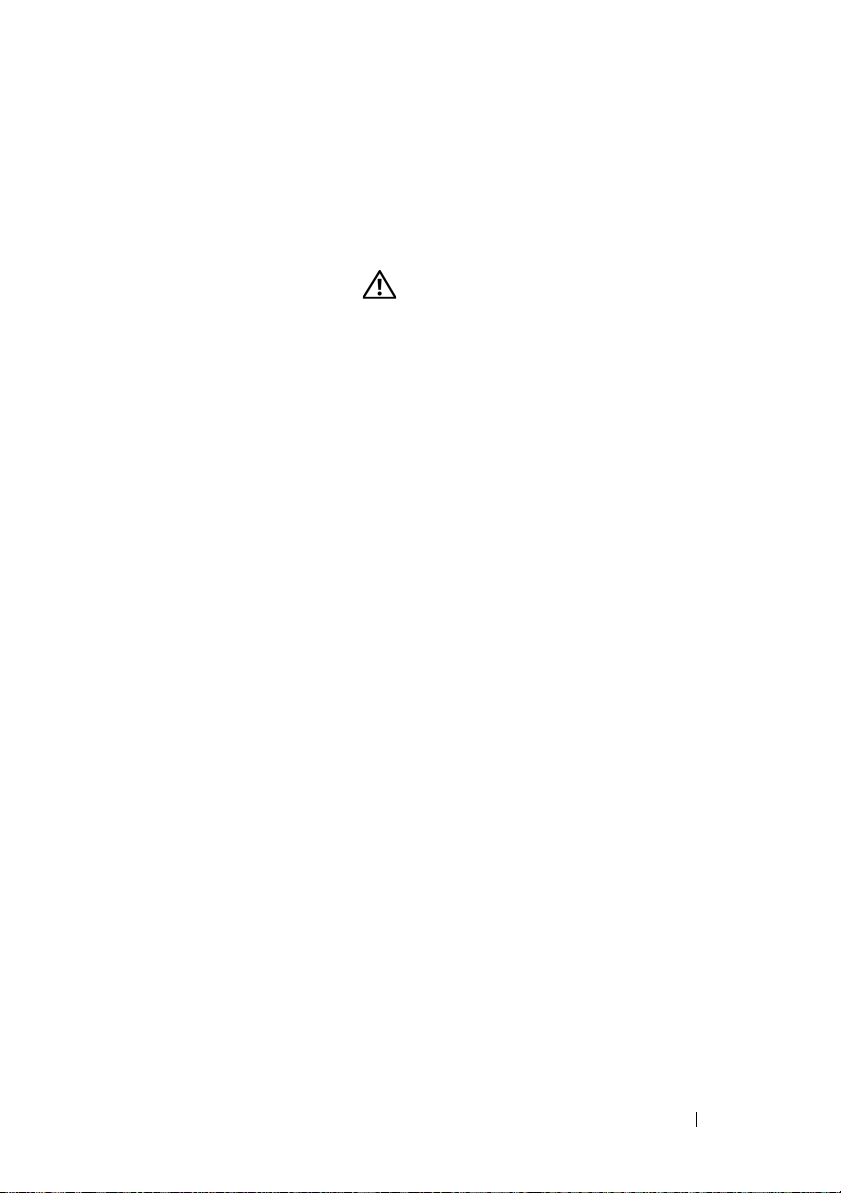
9 kiintolevyn
toimintomerkkivalo
10 tietokoneen jalusta Tietokoneen jalusta vakauttaa järjestelmää.
Kiintolevyn merkkivalo palaa, kun tietokone lukee
tietoja kiintolevyltä tai kirjoittaa tietoja
kiintolevylle. Merkkivalo saattaa palaa myös jonkin
laitteen, kuten CD-soittimen, ollessa toiminnassa.
VAROITUS: Asenna jalusta ja levitä jalat, jotta
järjestelmä olisi mahdollisimman vakaa. Jos
tietokoneen jalustaa ei asenneta, tietokone
saattaa kaatua, mikä voi aiheuttaa
henkilövahinkoja tai vaurioittaa tietokonetta.
Tietokoneen asentaminen 11
Page 12

I/O-etuliitännät
4213
1 IEEE 1394
-liitäntä
2 mikrofoniliitin Mikrofoniliitäntään voi liittää tietokonemikrofonin, jolla
3 kuulokeliitäntä Kuulokeliitäntään voi liittää kuulokkeet.
IEEE 1394 -liitäntään voi liittää nopeita datalaitteita, kuten
digitaalisia videokameroita ja ulkoisia tallennuslaitteita.
siirretään ääntä tai musiikkia ääni- tai puhelinlaitteeseen.
HUOMAUTUS: Kuulokkeiden liittäminen tähän liitäntään
saattaa poistaa taustapaneelin äänilähtöliitännät käytöstä.
4 USB 2.0
-liitännät (2)
Liitä laitteen etupaneelin USB-liitäntöihin silloin tällöin
käytettyjä laitteita, kuten flash-muistitikkuja, kameroita tai
käynnistettäviä USB-laitteita.
Suosittelemme, että jatkuvasti kytkettyjen laitteiden, kuten
tulostimien ja näppäimistöjen, kanssa käytetään laitteen
takapaneelissa olevia USB-liittimiä.
12 Tietokoneen asentaminen
Page 13
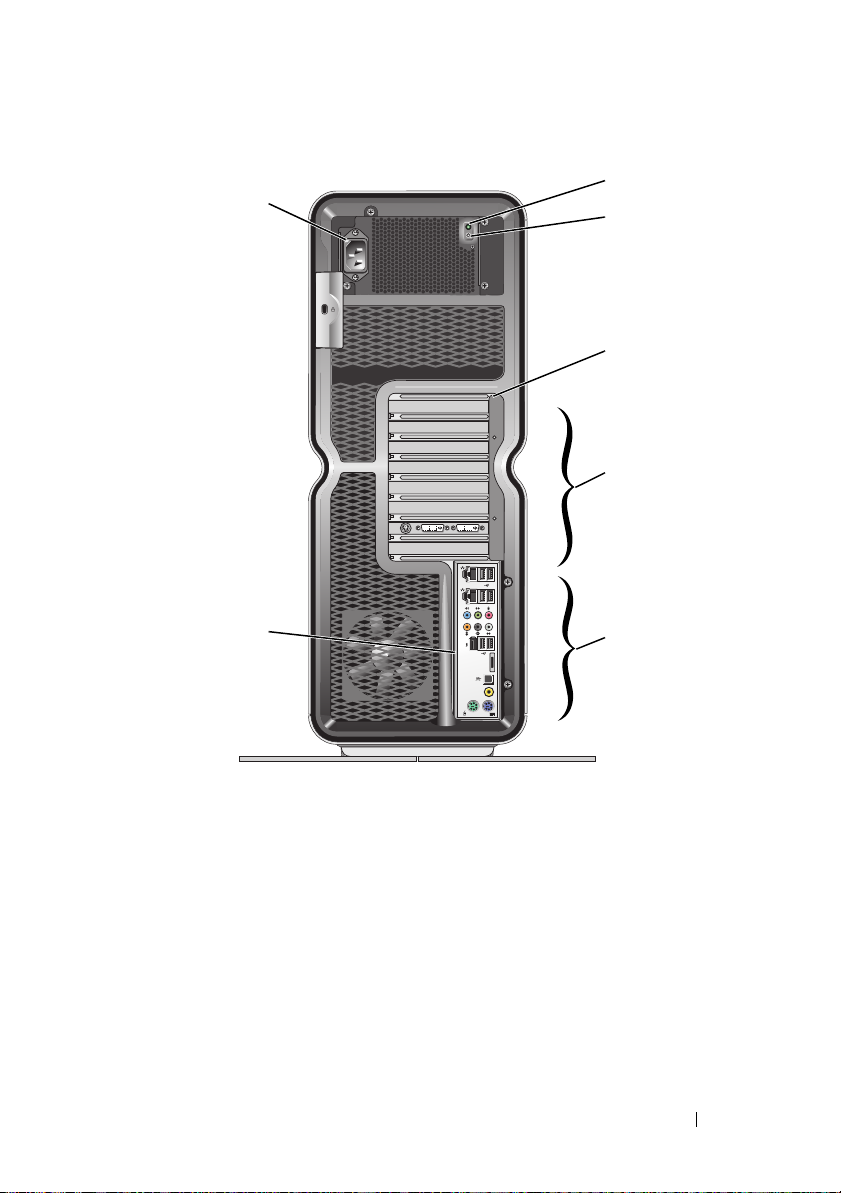
Näkymä takaa
2
1
3
4
5
7
1 virtaliitin Kytke virtajohto. Liitännän ulkoasu saattaa poiketa kuvasta.
2 BIST (Built in
Self Test)
-merkkivalo
3 BIST-kytkin Virtalähteen testaaminen.
4 taustapaneelin
merkkivalot
Osoittaa virtalähteen virransaannin.
• Vihreä valo — osoittaa, että virtalähde saa virtaa.
• Ei valoa — osoittaa, että virtalähde ei saa virtaa tai ei toimi
oikein.
Moniväriset valot valaisevat tietokoneen taustapaneelin
korttipaikkoja.
Tietokoneen asentaminen 13
6
Page 14
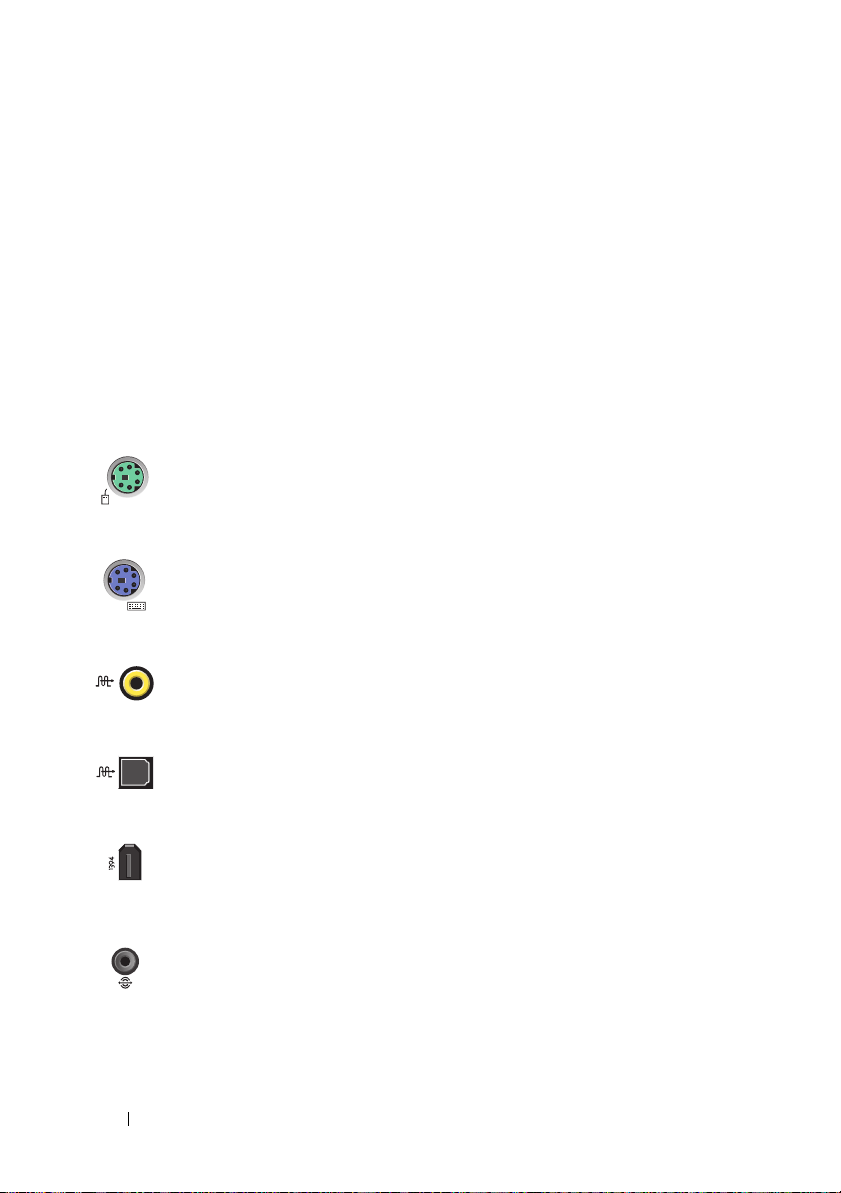
5 korttipaikat Asennettujen PCI- tai PCI Express (PCIe) -korttien
käyttöön tarvittavat liitännät
HUOMAUTUS: Jotkin liitinpaikat tukevat täyspitkiä kortteja.
6 I/O-takaliitännät Kytke USB-laite ja muut laitteet sopiviin liittimiin (katso
kohtaa "I/O-takaliitännät" sivulla 14).
7 I/O-
takaliitäntöjen
merkkivalopalkki
Moniväriset valot valaisevat tietokoneen taustapaneelin
liitäntäpaneelin.
I/O-takaliitännät
hiiriliitäntä Kytke PS/2-vakiohiiri vihreään hiiriliitäntään. Jos
käytät USB-hiirtä, kytke se USB-liitäntään.
näppäimistön
liitin
RCA S/PDIF
-liitäntä
optinen S/PDIFliitäntä
IEEE 1394
-liitäntä
surroundtakalähtöliitäntä
Liitä PS/2-vakionäppäimistö purppuranväriseen
näppäimistöliitäntään. Jos käytät USBnäppäimistöä, liitä se USB-liitäntään.
RCA S/PDIF -liitännän kautta voi siirtää digitaalista
ääntä ilman analogista muuntamista.
Optisen S/PDIF-liitännän kautta voi siirtää
digitaalista ääntä ilman analogista muuntamista.
IEEE 1394 -liitäntään voi liittää nopeita
datalaitteita, kuten digitaalisia videokameroita ja
ulkoisia tallennuslaitteita.
Surround-liitäntään (musta) voi liittää
monikanavakaiuttimet.
14 Tietokoneen asentaminen
Page 15
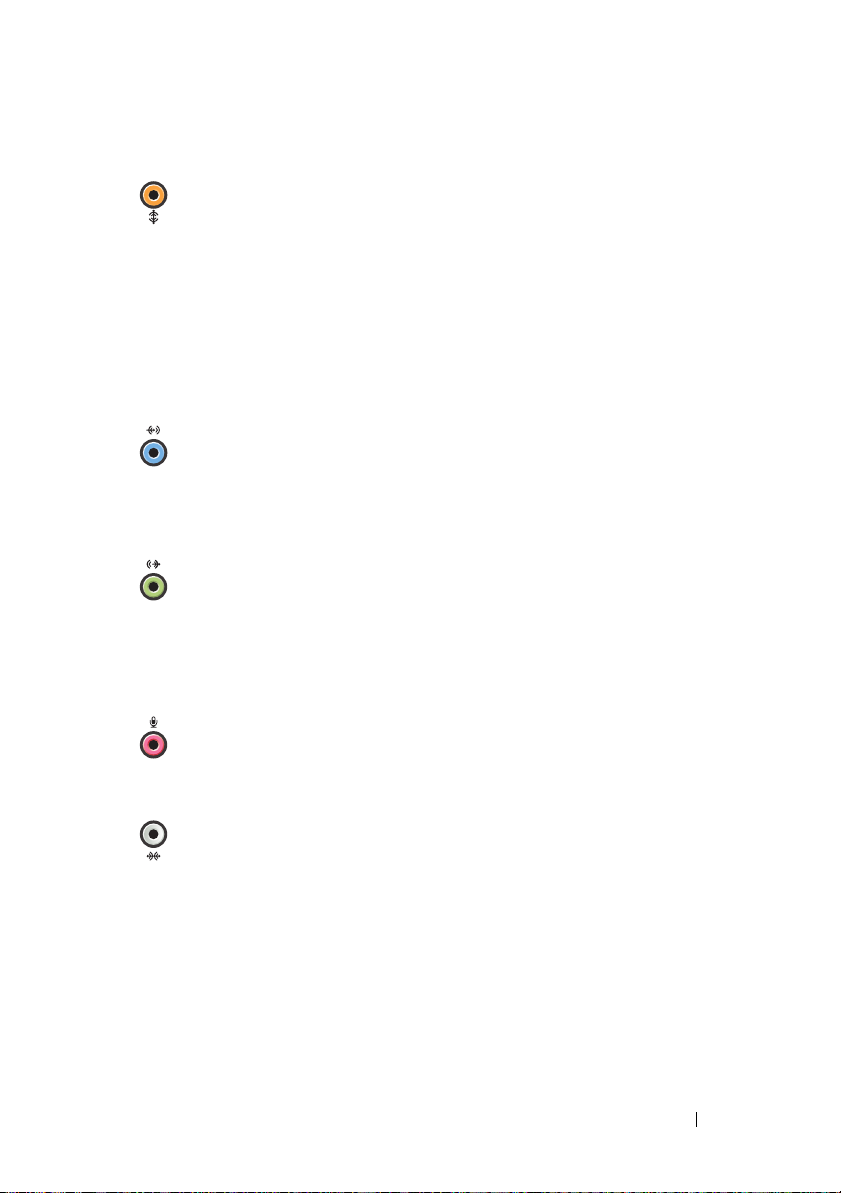
keski-/LFEsurroundlähtöliitäntä
line-in-liitäntä Liitä tallennus-/toistolaite, kuten kasettisoitin, CD-
Bassokaiutinliitäntään (oranssi) voi liittää yhden
bassokaiuttimen.
HUOMAUTUS: Digitaalisen surround-äänen LFE (Low
Frequency Effects) -äänikanavalla siirretään ääntä,
jonka taajuus on enintään 80 Hz. LFE-kanavalla
bassokaiutin toistaa erittäin matalataajuuksista ääntä.
Jos järjestelmässä ei ole bassokaiuttimia, LFE-tiedot
voidaan siirtää pääkaiuttimiin käytettäessä surroundmääritystä.
soitin tai videonauhuri, line-in-liitäntä (sininen).
Tietokoneissa, joissa on äänikortti, käytetään kortin
liitäntää.
line-out/kuulokeliitäntä
mikrofoniliitin Mikrofoniliitäntään (vaaleanpunainen) voi liittää
sivulla oleva
surroundääniliitäntä
Liitä kuulokkeet ja useimmat integroiduilla
vahvistimilla varustetut kaiuttimet line-outliitäntään (vihreä).
Tietokoneissa, joissa on äänikortti, käytetään kortin
liitäntää.
tietokonemikrofonin, jolla siirretään ääntä tai
musiikkia ääni- tai puhelinlaitteeseen.
Tietokoneen sivulla olevaan surround-liitäntään
(hopeanvärinen) voi liittää lisäkaiuttimet.
Tietokoneen asentaminen 15
Page 16
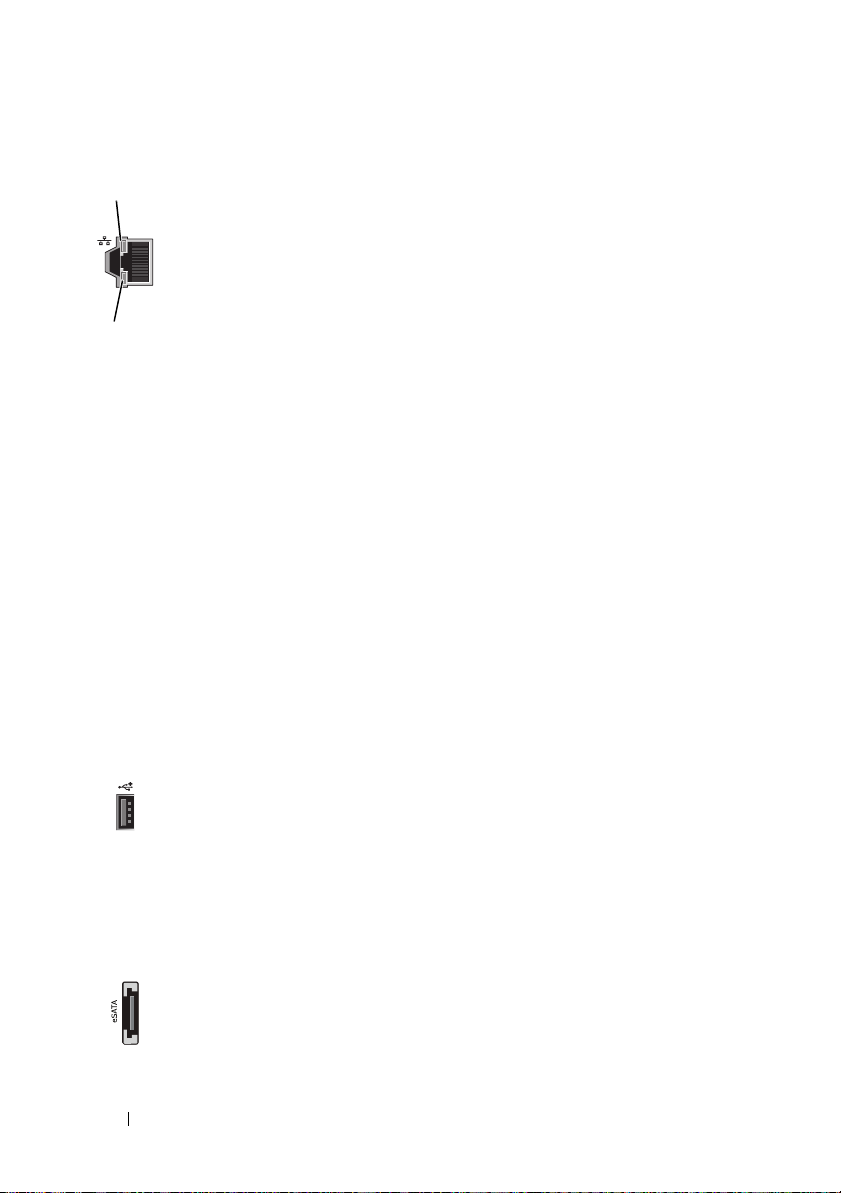
1
2
verkkosovittimen
liitännät (2)
Verkkosovittimen liitännän avulla tietokone voidaan
liittää verkkoon tai laajakaistalaitteeseen.
Liitä verkkokaapelin toinen pää verkkoliitäntään tai
verkko- tai laajakaistalaitteeseen ja toinen pää
tietokoneen verkkosovittimen liitäntään.
Naksahdus osoittaa, että verkkokaapeli on kiinnitetty
oikein.
HUOMAUTUS: On suositeltavaa käyttää kategorian 5
verkkojohtoja ja -liittimiä. Jos sinun on käytettävä
kategorian 3 verkkojohtoja, pakota verkon nopeudeksi
10 Mb/s luotettavan toimivuuden takaamiseksi.
1 verkkoyhteyden
merkkivalo
2 - yhteyden tilan
merkkivalo
Vilkkuu keltaisena, kun tietokone lähettää tai
vastaanottaa tietoja verkon kautta. Jos verkossa on
paljon liikennettä, merkkivalo voi palaa tasaisesti
koko ajan.
• Vihreä — Hyvä yhteys 10-Mb/s:n verkon ja
tietokoneen välillä.
• Oranssi — Hyvä yhteys 100-Mb/s:n verkon ja
tietokoneen välillä.
• Keltainen —1 000 Mbps:n (tai 1 Gbps:n) verkon ja
tietokoneen välillä on hyvä yhteys.
• ei pala (ei valoa) – tietokone ei saa fyysistä yhteyttä
verkkoon.
USB 2.0 -liittimet
(6)
Takapaneelin USB-liitäntöihin voi liittää laitteita,
jotka tavallisesti ovat jatkuvasti kytkettyinä. Tällaisia
ovat esimerkiksi tulostimet ja näppäimistöt.
HUOMAUTUS: Suosittelemme laitteen etupaneelissa
olevien USB-liittimien käyttöä silloin tällöin käytettyjen
laitteiden, kuten flash-muistikorttien, kameroiden tai
käynnistettävien USB-laitteiden kanssa.
eSATA-liitin Lisätallennuslaitteiden liittämistä varten
16 Tietokoneen asentaminen
Page 17

Tietokoneen asentaminen
Tietokone toimitetaan siten, että jalusta on valmiiksi asennettuna.
Kun tietokone on pystyasennossa, nosta sen takaosaa varovasti ja avaa
tukijalat kokonaan. Avatut tukijalat takaavat järjestelmän vakauden.
Tietokoneen asentaminen 17
Page 18
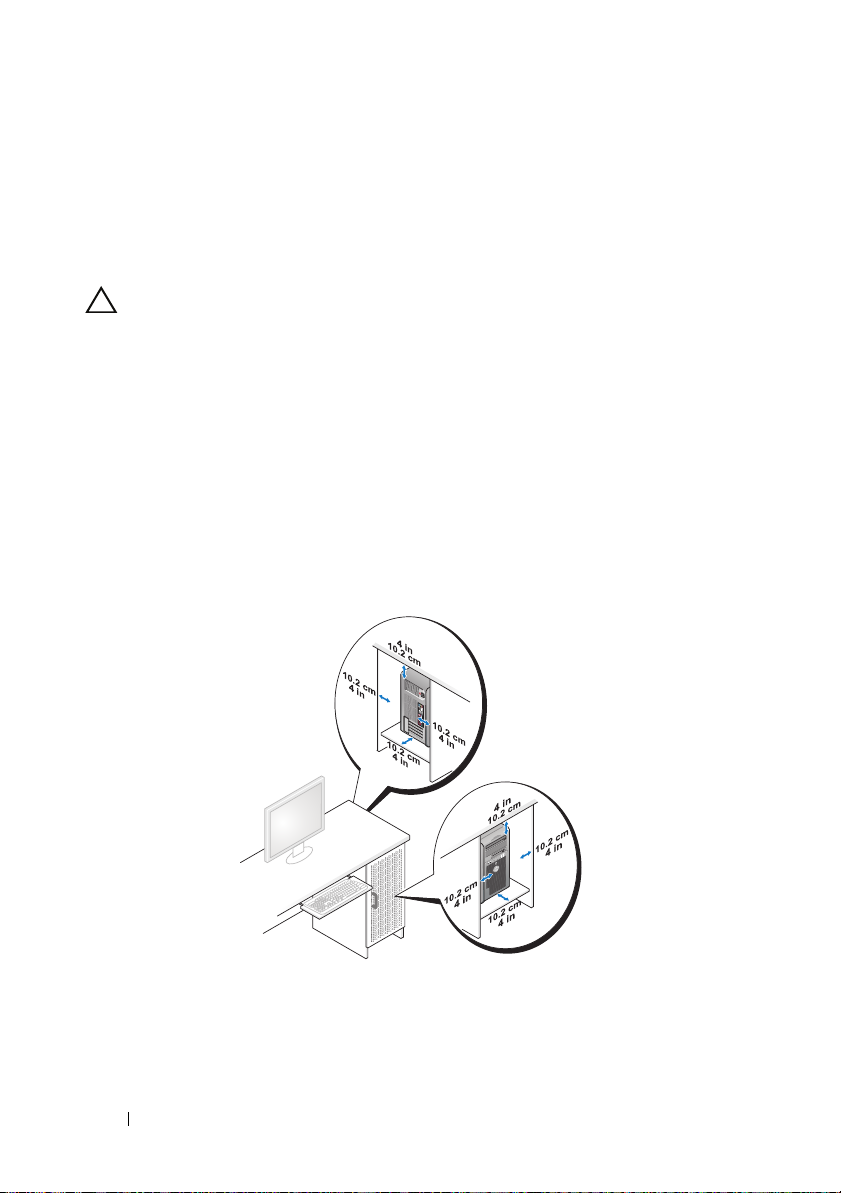
Tietokoneen asentaminen suljettuun tilaan
Tietokoneen asentaminen suljettuun tilaan voi rajoittaa ilmavirtausta ja
heikentää tietokoneen suorituskykyä kuumenemisen vuoksi. Tietokonetta ei
suositella asennettavaksi suljettuun tilaan. Jos tietokone kuitenkin on
asennettava suljettuun tilaan, noudata seuraavia ohjeita:
MUISTUTUS: Käyttölämpötilatiedot osoittavat käyttöympäristön
enimmäislämpötilaa. Huomioi suljettua tilaa ympäröivän huoneilman lämpötila,
kun asennat tietokoneen suljettuun tilaan. Jos ympäröivän huoneen lämpötila on
esimerkiksi 25 °C, tietokoneen teknisten tietojen mukaan
enimmäiskäyttölämpötila on vain 5 - 10 °C:n päässä. Lisätietoja tietokoneen
teknisistä tiedoista on kohdassa "Tekniset tiedot" sivulla 65.
• Jätä vähintään 10,2 cm vapaata tilaa tuuletusaukkoja sisältävien
tietokoneen pintojen ympärille, jotta tietokoneen tuuletus toimisi
kunnolla.
• Jos suljetussa tilassa on ovet, niiden on oltava sentyyppisiä, että ne
päästävät vähintään 30 % ilmavirtauksesta suljetun tilan läpi (etu- ja
taustapuoli).
18 Tietokoneen asentaminen
Page 19
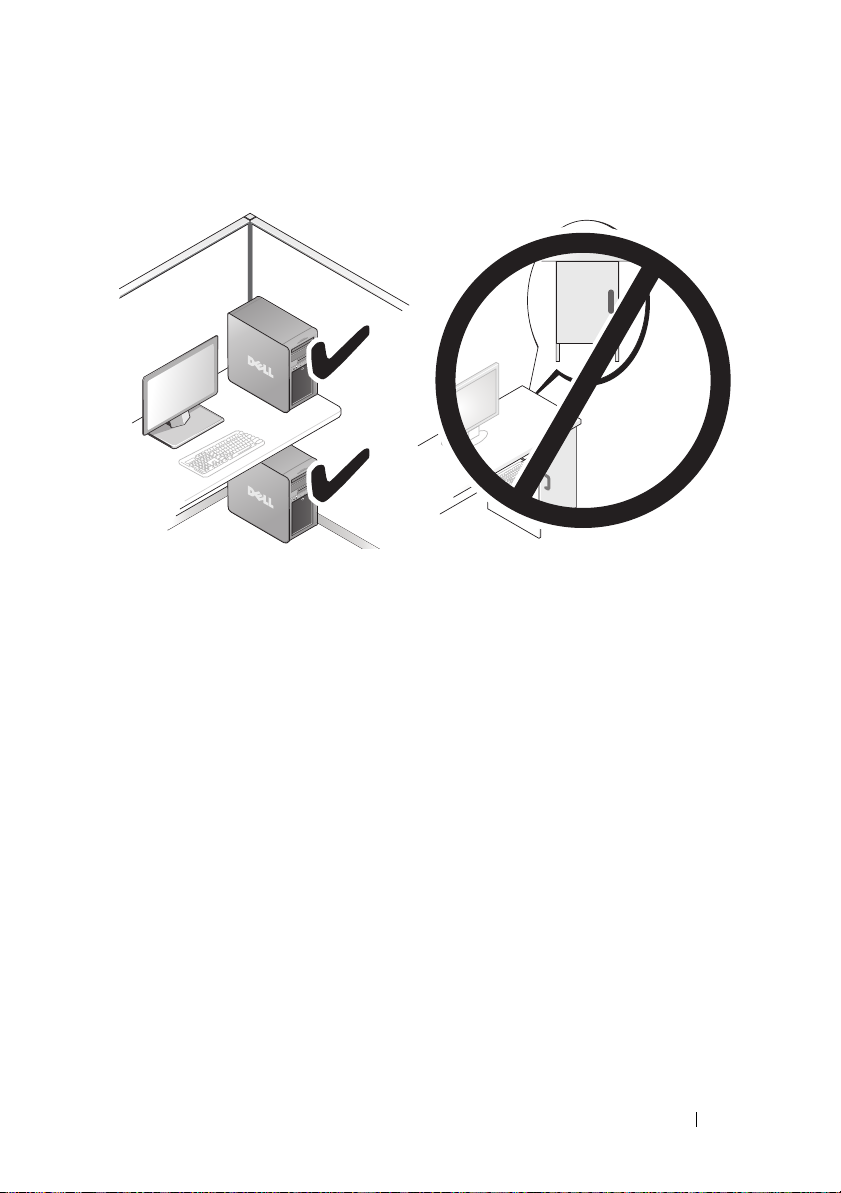
• Jos asennat tietokoneen pöydän kulmaan tai pöydän alle, jätä vähintään
5,1 cm vapaata tilaa tietokoneen taustapaneelin ja seinän väliin, jotta
ilmavirta riittää kunnolliseen tuuletukseen.
• Älä asenna tietokonetta suljettuun tilaan, jossa ilma ei kierrä.
Ilmavirran
rajoittaminen heikentää tietokoneen suorituskykyä ja saattaa aiheuttaa
tietokoneen ylikuumenemisen.
Tietokoneen asentaminen 19
Page 20
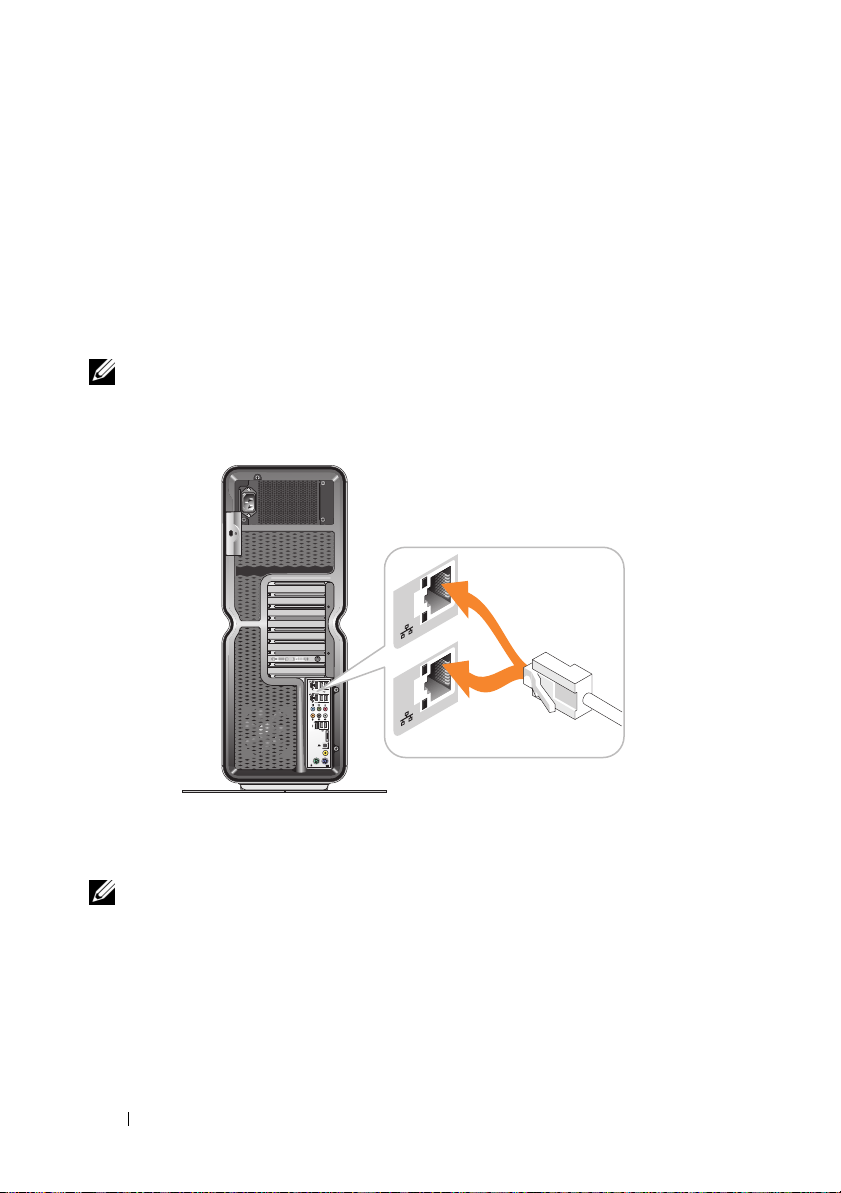
Liittäminen verkkoon
Järjestelmän liittäminen verkkoon:
Liitä verkkokaapelin toinen pää verkkolaitteeseen (reititin, verkkokytkin,
1
kaapelimodeemi/DSL).
2
Liitä verkkokaapelin toinen pää tietokoneen taustapaneelissa olevaan
verkkosovitinliitäntään.
Napsaus osoittaa, että verkkokaapeli on kiinnitetty tukevasti.
HUOMAUTUS: Tietokoneen kokoonpanoon kuuluu kaksi integroitua
verkkosovitinliitäntää. Ne tukevat laajennettuja kokoonpanoasetuksia. Katso kohtaa
"Verkon lisäominaisuudet" sivulla 21.
Jos tietokoneessa on laajennusverkkosovitin (PCI, PCIe), liitä verkkokaapeli
siihen.
HUOMAUTUS: On suositeltavaa käyttää kategorian 5 verkkojohtoja ja -liittimiä.
Jos sinun on käytettävä kategorian 3 verkkojohtoja, pakota verkon nopeudeksi
10 Mb/s luotettavan toimivuuden takaamiseksi.
20 Tietokoneen asentaminen
Page 21
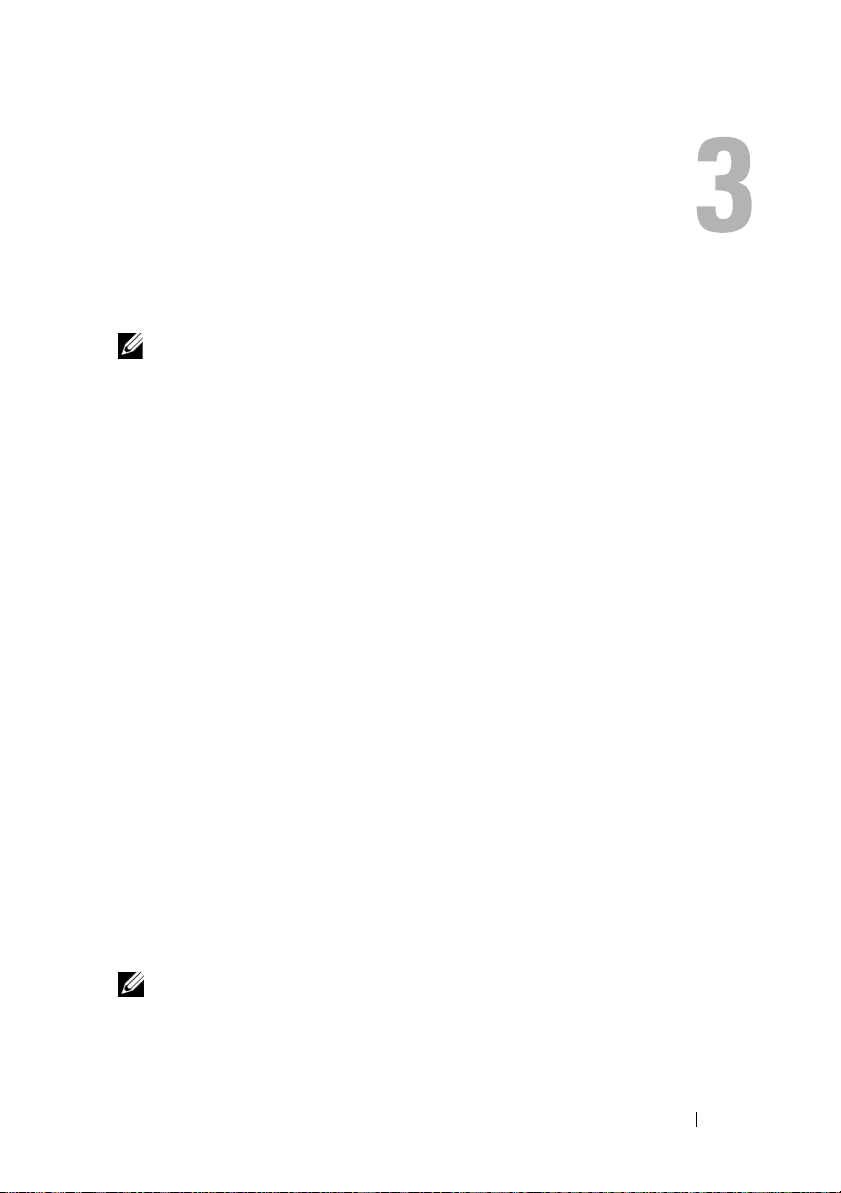
Järjestelmän määritykset
HUOMAUTUS: Kaikki seuraavat ominaisuudet eivät ehkä ole käytettävissä tai ne
voivat vaihdella Dell™ XPS™ 730X -tietokoneessa. Lisätietoja on Dellin
tukisivustossa osoitteessa support.dell.com.
Dell toimittaa tietokoneen valmiiksi määritettynä. Tässä osassa on ohjeita
järjestelmän mahdollista uudelleenmääritystä tai määritysten muuttamista
varten.
Verkkomääritykset (vain XPS 730)
Verkon lisäominaisuudet
NVIDIA Control Panel sisältää kaksi työkalua, joilla voit mukauttaa
verkkoliikennettä: NVIDIA FirstPacket
Voit käyttää näitä työkaluja myös Windowsin
Control Panelista.
NVIDIA FirstPacket
NVIDIA FirstPacketilla voit hallita järjestelmän liikennettä ja siten hallita ja
parantaa tehokkaammin sellaisten verkkopelien ja -sovellusten tehoa, jotka
ovat herkkiä verkon viiveelle, kuten VoIP.
NVIDIA FirstPacket luo verkko-ohjaimeen uuden siirtojonon, jotta
verkkosovellukset voivat jakaa rajallisen resurssin. NVIDIA FirstPacket voi
lisätä käyttäjän hyväksymien verkkosovellusten siirtonopeutta.
ja TCP/IP Acceleration.
®
Ohjauspaneelin NVIDIA
TCP/IP-kiihdytys
HUOMAUTUS: TCP/IP Acceleration parantaa verkon suorituskykyä, mutta
verkkoliikenne saattaa ohittaa palomuurin, koska kaikki prosessit siirretään
laitteistoon.
Järjestelmän määritykset 21
Page 22
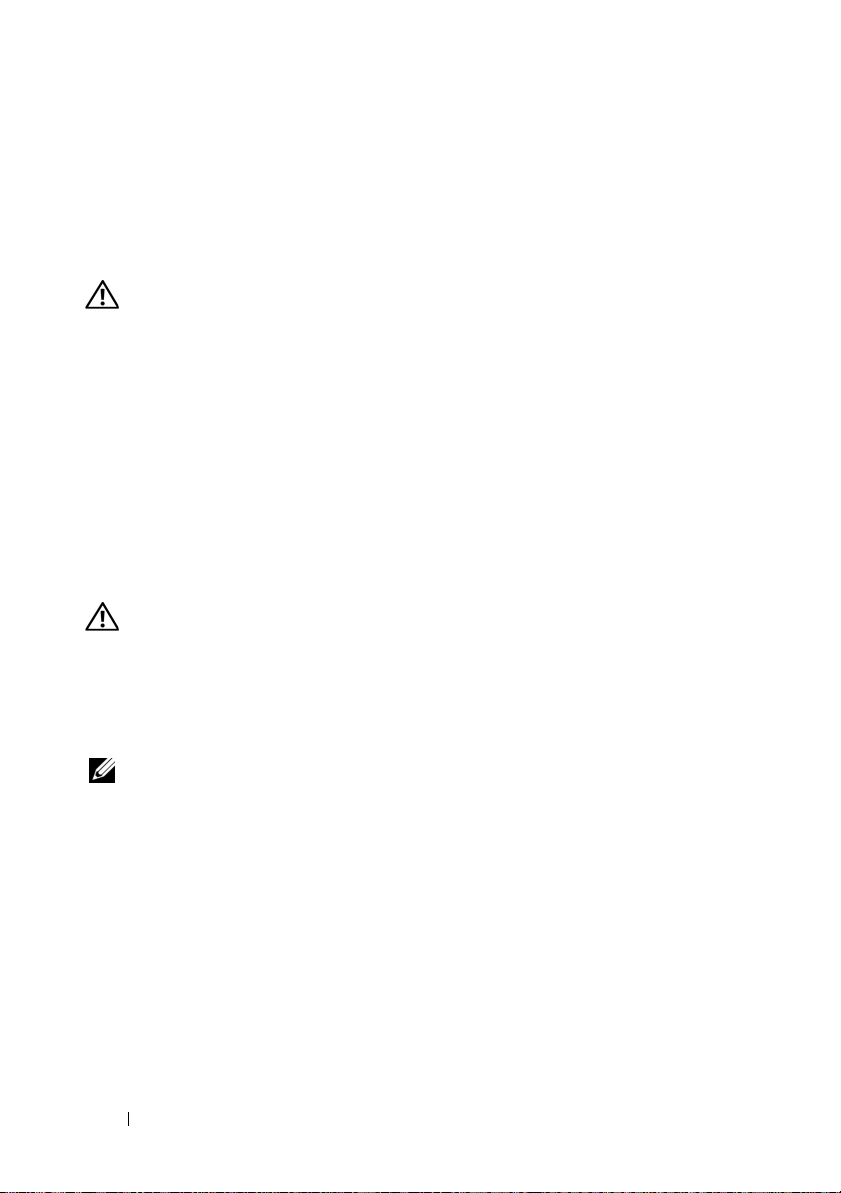
TCP/IP Acceleration on verkkoratkaisu, joka siirtää TCP/IP-verkkoliikenteen
käsittelyn tietokoneen keskusyksiköstä nForce-laitteeseen, mikä parantaa
järjestelmän suorituskykyä merkittävästi.
Grafiikkamääritykset
VAROITUS: Ennen kuin teet mitään tässä osiossa mainittuja toimia, noudata
tietokoneen mukana toimitettuja turvallisuusohjeita.
Dell on määrittänyt grafiikan alijärjestelmän useisiin käyttötarkoituksiin.
Voit mukauttaa grafiikkamäärityksiä ja -suorituskykyä tarvittaessa. Se
merkitsee esimerkiksi useiden näyttöjen ja NVIDIA SLI- tai ATI Crossfire
-tekniikoiden käyttöön ottamista.
Useat näytöt
Hankkimasi videoratkaisun mukaan voit ehkä ottaa käyttöön useiden
näyttöjen tuen. Kun useiden näyttöjen tuki otetaan käyttöön, tietokoneeseen
liitetään lisää näyttöjä ja määritetään niiden tuki näytönohjainohjelmistosta
tai ohjauspaneelista.
VAROITUS: Ennen kuin teet mitään tässä osiossa mainittuja toimia, noudata
tietokoneen mukana toimitettuja turvallisuusohjeita.
Lisänäytön liittäminen:
1
Varmista, että tietokoneesta ja siihen liitetyistä laitteista on katkaistu virta.
2
Liitä uudet näytöt näytönohjainten asianmukaisiin liitäntöihin.
HUOMAUTUS: Jos kokoonpanossa on useita näytönohjaimia, toissijaiset
videoliitännät peitetään tehtaalla muovisuojuksella. Suojukset voi irrottaa
lisäliitäntöjen käyttämiseksi.
Näyttöasetusten muuttaminen useiden näyttöjen tukemiseksi
Kun olet liittänyt lisänäytöt, ne on otettava käyttöön
näytönohjainohjelmistossa. Toimenpiteet vaihtelevat näytönohjaimen ja
asennetun ohjainversion mukaan, mutta useimmiten toimenpiteet tehdään
näytönohjaimen ohjauspaneelisovelmassa (NVIDIA Control Panel tai ATI
Catalyst Control Center). Lisätietoja on sovelmien ohjetiedostoissa.
22 Järjestelmän määritykset
Page 23
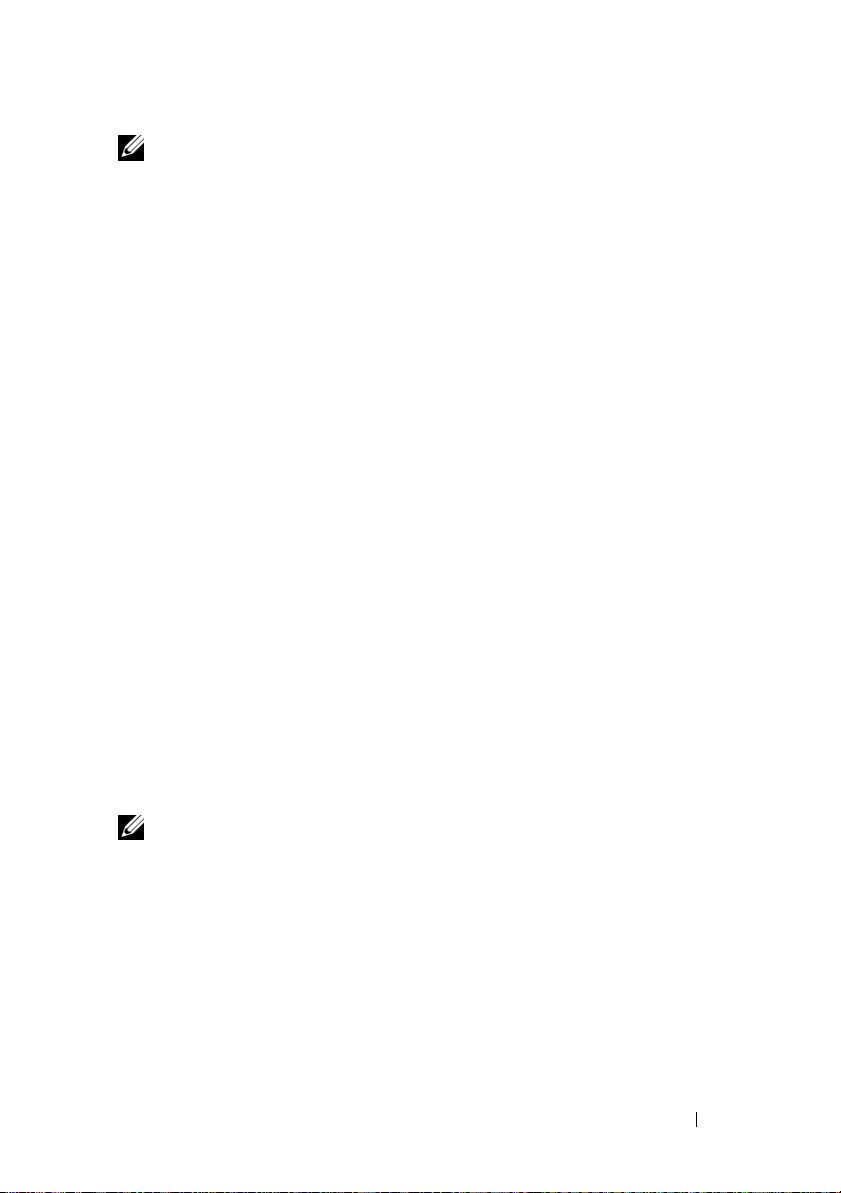
HUOMAUTUS: Kun liität lisänäyttöjä videoratkaisuun, joka sisältää useita
näytönohjaimia, lisänäytöt ovat pimeinä, kunnes useiden grafiikankäsittelyyksiköiden piirtotekniikat (NVIDIA SLI tai ATI Crossfire) poistetaan käytöstä.
NVIDIA SLI- ja ATI Crossfire -tekniikat
Tietokone tukee enintään kolmea PCIe-näytönohjainta. Järjestelmään
voidaan määrittää kaksi tai useampia samanlaisia näytönohjaimia, jotta
NVIDIA SLI (Scalable Link Interface)- tai ATI Crossfire -tekniikoita voi
käyttää. Siten voidaan parantaa peli- ja 3D-sovellusten suorituskykyä.
Lisätietoja näiden tekniikoiden eduista on NVIDIAn ja ATIn sivustoissa.
Jos olet valinnut ostopaikassa useiden näytönohjainten kokoonpanon,
tietokone sisältää kaikki NVIDIA SLI- tai ATI Crossfire -tekniikan
käyttämiseen tarvittavat laitteet.
Jos päivität tietokoneen yhden näytönohjaimen kokoonpanosta kahden
ohjaimen kokoonpanoon, sinun on hankittava asianmukainen liitin, jolla
näytönohjaimet liitetään toisiinsa. Jos päivität tietokoneen kahden
näytönohjaimen kokoonpanosta kolmen ohjaimen kokoonpanoon, sinun on
hankittava asianmukainen liitin, jolla näytönohjaimet liitetään toisiinsa.
NVIDIA SLI -tekniikan ottaminen käyttöön (vain XPS 730)
SLI-tuki edellyttää vähintään kahta samanlaista NVIDIA SLI -yhteensopivaa
näytönohjainta, SLI-liitintä ja uusinta ohjainversiota.
NVIDIA SLI -tekniikka otetaan käyttöön Windowsin Ohjauspaneelin
NVIDIA Control Panel -sovelmassa. Kun olet avannut sovelman, valitse Set
SLI Configuration -vaihtoehto. Ota SLI käyttöön valitsemalla Enable SLI
technology -vaihtoehto.
HUOMAUTUS: SLI-kokoonpanot tukevat ainoastaan yhtä näyttöä. Kun otat SLI-
tekniikan käyttöön, muut näytöt poistetaan käytöstä.
ATI Crossfire -tekniikan ottaminen käyttöön
Crossfire-tekniikan tuki edellyttää vähintään kahta ATI Crossfire
-yhteensopivaa näytönohjainta, Crossfire-liitintä (parhaan suorituskyvyn
takaamiseksi) ja uusinta ohjainversiota.
Järjestelmän määritykset 23
Page 24
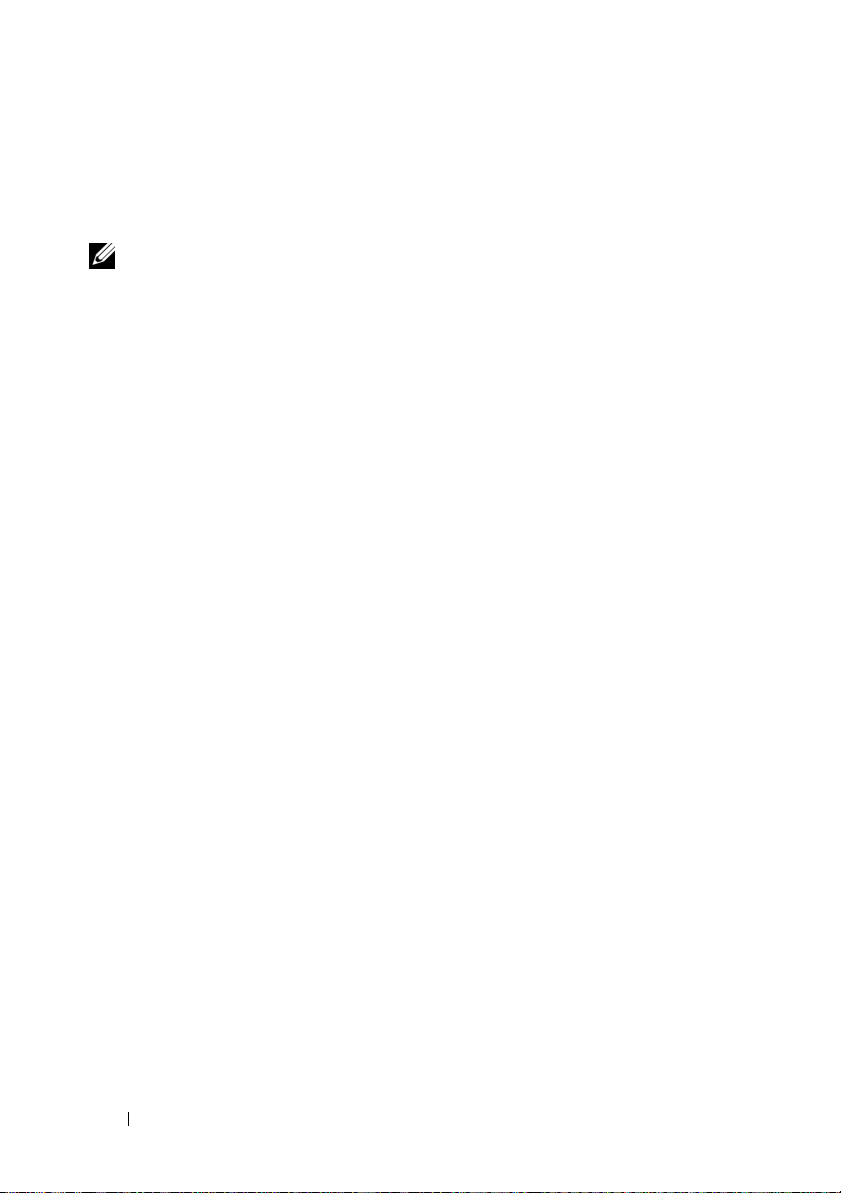
ATI Crossfire -tekniikka otetaan käyttöön Windowsin Ohjauspaneelin ATI
Catalyst Control Center -sovelmassa. Kun olet avannut sovelman, valitse
Crossfire -vaihtoehto. Ota Crossfire käyttöön valitsemalla Enable Crossfire
-vaihtoehto.
HUOMAUTUS: Crossfire-kokoonpanot tukevat ainoastaan yhtä näyttöä. Kun otat
Crossfire-tekniikan käyttöön, muut näytöt poistetaan käytöstä.
24 Järjestelmän määritykset
Page 25

Suorituskyvyn optimoiminen
HUOMAUTUS: Kaikki seuraavat ominaisuudet eivät ehkä ole käytettävissä tai ne
voivat vaihdella Dell™ XPS™ 730X -tietokoneessa. Lisätietoja on Dellin
tukisivustossa osoitteessa support.dell.com.
Dell on määrittänyt tietokoneen optimaaliseksi useisiin käyttötarkoituksiin.
Hankkimasi kokoonpanon mukaan Dell on voinut ylikellottaa tietokoneen
tehtaalla, jotta sen suorituskyky olisi paras mahdollinen käytettäessä paljon
resursseja tarvitsevia sovelluksia, kuten kehitettäessä pelejä ja multimediaa.
MUISTUTUS: Suoritinta tai järjestelmän muita osia ei suositella käytettäviksi
muilla kuin Dellin tehtaalla määrittämillä asetuksilla. Muutoin järjestelmä voi
muuttua epävakaaksi, osien käyttöikä voi lyhentyä tai osat voivat vioittua
pysyvästi.
Kokeneet käyttäjät, jotka haluavat virittää tietokonetta manuaalisesti, voivat
käyttää tietokoneen System Setup (Järjestelmän asetukset) -ohjelmaa tai
muuta määritysohjelmistoa.
MUISTUTUS: Dellin tekninen tuki takaa, että tietokone toimii täysin tehtaalla
määritetyillä asetuksilla. Dell ei tarjoa teknistä tukea niihin laite- tai ohjelmistoongelmiin, jotka johtuvat järjestelmän käyttämisestä muilla kuin
tehdasasetuksilla.
Järjestelmän asetuksiin perustuva suorituskyvyn säätäminen
System Setup (Järjestelmän asetukset) -ohjelman Advanced (Lisäasetukset)
-sivun asetuksilla voidaan säätää tietokoneen suorituskykyä manuaalisesti.
MUISTUTUS: System Setup (Järjestelmän asetukset) -ohjelmalla voidaan säätää
suorituskykyparametrejä rajoituksetta. Jos asetuksia määritetään väärin tai
valitaan vaihtoehtoja, joita asennettujen osien ominaisuudet eivät tue, ne voivat
muuttaa järjestelmän epävakaaksi, lyhentää osien käyttöikää tai vioittaa osia
pysyvästi.
Suorituskyvyn optimoiminen 25
Page 26

Ohjelmistoperustainen suorituskyvyn säätäminen (vain XPS 730)
Tietokone sisältää NVIDIA ESA (Enthusiast System Architecture)
-yhteensopivia osia. ESA on tietokoneprotokolla, jolla voidaan tarkkailla
reaaliaikaisesti järjestelmän lämpö-, sähkö-, ääni- ja käyttöominaisuuksia.
Dell on esiasentanut kokeneita käyttäjiä varten sovelluksia, joilla voi tarkkailla
ja säätää asennettujen ESA-yhteensopivien osien suorituskykyä.
Lisätietoja ESA-protokollasta on osoitteessa
nvidia.com/object/nvidia_esa.html
NVIDIA Performance
NVIDIA Performance -sovellus lisää NVIDIA Control Paneliin monia
toimintoja, jotka olivat aikaisemmin käytettävissä NVIDIA nTune
-sovelluksessa.
HUOMAUTUS: NVIDIA Control Panelin Performance-osan käyttäminen saattaa
edellyttää käyttöoikeussopimuksen hyväksymistä.
Device Settings
Kun sovellus käynnistetään, se havaitsee asennetut ESA-yhteensopivat laitteet,
kuten keskusyksiköt, näytönohjaimet, muistin, emolevyn ja kotelon osat.
Kun osa valitaan Device Settings -käyttöliittymässä, kyseisen osan
käytettävissä olevat asetukset tulevat näkyviin. Kokeneet käyttäjät voivat
mukauttaa tietokoneen suorituskykyä säätämällä näitä asetuksia
manuaalisesti. Asetuksia voidaan tallentaa profiileiksi myöhempää käyttöä
varten.
MUISTUTUS: System Setup (Järjestelmän asetukset) -ohjelmalla voidaan säätää
suorituskykyparametrejä rajoituksetta. Jos asetuksia määritetään väärin tai valitaan
vaihtoehtoja, joita asennettujen osien ominaisuudet eivät tue, ne voivat muuttaa
järjestelmän epävakaaksi, lyhentää osien käyttöikää tai vioittaa osia pysyvästi.
Dynamic BIOS Access
Tässä NVIDIA Control Panelin osassa voit muuttaa BIOS-asetuksia
Windows
käyttöön seuraavan uudelleenkäynnistyksen yhteydessä.
26 Suorituskyvyn optimoiminen
®
-käyttöjärjestelmässä. Näiden asetusten muutokset otetaan
Page 27

View System Information
Tässä NVIDIA Control Panelin osassa voit tarkastella tietokoneen ja
asennettujen ohjainten versiotietoja. Tiedot voidaan tallentaa tiedostoon
tarkasteltaviksi myöhemmin ja teknistä tukea varten.
Profile Policies
Profile Policies -osassa voit määrittää, milloin ja miten Device Settings -osassa
tallennettuja profiileja käytetään.
LED Control
LED Control -osassa voit mukauttaa kotelon merkkivalojen väriä ja
voimakkuutta. Tässä käyttöliittymässä voit lisäksi luoda, tallentaa ja käyttää
mukautettuja LED-tehosteita.
NVIDIA Monitor
NVIDIA Monitor -sovelluksessa voit tarkkailla, seurata ja tallentaa
tietokoneen sisäisten yhteensopivien osien suorituskykyominaisuuksia.
Tietojen avulla voidaan seurata tietokoneen suorituskykyä ajan myötä ja
tarkkailla järjestelmän kokoonpanoon tehtyjen muutosten vaikutuksia.
Kun sovellus käynnistetään, se havaitsee asennetut ESA-yhteensopivat
laitteet, kuten keskusyksiköt, näytönohjaimet, muistin, emolevyn ja kotelon
osat. Kun osa valitaan käyttöliittymässä, kyseisen osan käytettävissä olevien
käyttöominaisuuksien reaaliaikaisia tietoja tulee näkyviin. Näitä
ominaisuuksia voivat olla esimerkiksi jännitteet, tuulettimen nopeudet,
käyttö ja lämpötilat.
NVIDIA Monitor -sovelluksessa voi
• valita keskeisiä tarkkailtavia, kuvattavia ja kirjattavia
suorituskykyominaisuuksia
• määrittää raportointivälejä ja suorituskykykynnyksiä
• määrittää ja kirjata käyttäjän määrittämiä tapahtumia
• mukauttaa sovellusten näppäintoimintoja.
Suorituskyvyn optimoiminen 27
Page 28

28 Suorituskyvyn optimoiminen
Page 29

Vianmääritys
VAROITUS: Ennen kuin teet mitään toimia tietokoneen sisällä, lue tietokoneen
mukana toimitetut turvallisuusohjeet. Lisää turvallisuusohjeita on Regulatory
Compliance -sivulla osoitteessa www.dell.com/regulatory_compliance.
Diagnostiikkatyökalut
Dell™ Diagnostics
Jos tietokoneessa on ongelmia, tee kohdassa "Ongelmien ratkaiseminen"
sivulla 38 mainitut tarkistukset ja suorita Dell Diagnostics -ohjelma, ennen
kuin otat yhteyden Dellin tekniseen tukeen.
HUOMAUTUS: Dell Diagnostics toimii ainoastaan Dell-tietokoneissa. Voit
suorittaa Dell-diagnostiikkaohjelman kiintolevyltä tai Drivers and Utilities -levyltä.
Dell Diagnostics -ohjelman käynnistäminen kiintolevyltä
1
Käynnistä tietokone (tai käynnistä se uudelleen).
2
Kun DELL-logo tulee näkyviin, paina heti <F12>-näppäintä.
HUOMAUTUS: Jos näppäintä pidetään pitkään painettuna, voi tapahtua
näppäimistövirhe. Vältä mahdollinen näppäimistövirhe painamalla <F12>näppäintä ja vapauttamalla se tasaisin väliajoin. Tällöin avautuu
Käynnistyslaitevalikko.
HUOMAUTUS: Jos näyttöön tulee ilmoitus, jonka mukaan
diagnostiikkaohjelman osiota ei löydy, voit käyttää Dell Diagnostics -ohjelmaa
Drivers and Utilities -levyltä.
Jos odotat liian kauan ja käyttöjärjestelmän logo tulee näyttöön, odota,
kunnes näyttöön tulee Microsoft
tietokone tämän jälkeen ja yritä uudelleen.
®
Windows® -työpöytä. Sammuta
Vianmääritys 29
Page 30

3
Valitse Boot Device (Käynnistyslaite) -valikossa ylä- ja alanuolella
näppäimistön asianmukaisella numeronäppäimellä
Partition
(Käynnistä apuohjelmaosioon) ja paina sitten <Enter>-
Boot to Utility
näppäintä.
HUOMAUTUS: Pikakäynnistystoiminto muuttaa käynnistyslaitteiden
etsintäjärjestystä vain tämän käynnistyskerran ajaksi. Tietokoneen
seuraavalla käynnistyskerralla se käynnistää järjestelmäasetuksissa
määritetyt laitteet.
4
Kun olet Dell Diagnostics -ohjelman päävalikossa, valitse suoritettava testi
napsauttamalla sitä hiirellä tai painamalla <Sarkain>- ja <Enter>näppäintä.
HUOMAUTUS: Kirjoita virhekoodi ja ongelman kuvaus muistiin näytössä
näkyvässä muodossa ja noudata näyttöön tulevia ohjeita.
5
Kun kaikki testit on suoritettu, sulje testinäyttö ja palaa Delldiagnostiikkaohjelman päävalikkoon
6
Sulje Dell Diagnostics sulkemalla päävalikon ikkuna ja käynnistä tietokone
uudelleen.
Dell Diagnostics -ohjelman käynnistäminen Drivers and Utilities -levyltä
1
Käynnistä tietokone (tai käynnistä se uudelleen).
2
Paina aseman etureunassa olevaa poistopainiketta.
3
Aseta
Drivers and Utilities
-levy levykelkan keskelle ja sulje levykelkka
painamalla poistopainiketta tai työntämällä levykelkkaa varovasti.
4
Käynnistä tietokone uudelleen.
5
Kun DELL-logo tulee näkyviin, paina heti <F12>-näppäintä.
HUOMAUTUS: Jos näppäintä painetaan pitkään, voi tapahtua
näppäimistövirhe. Vältä mahdollinen näppäimistövirhe painelemalla <F12>näppäintä lyhyesti. Tällöin avautuu Boot Device (Käynnistyslaite) -valikko.
Jos odotat liian kauan ja Windows-logo tulee näyttöön, odota, kunnes
näyttöön tulee Windowsin työpöytä. Sammuta tietokone tämän jälkeen ja
yritä uudelleen.
Valitse Boot Device (Käynnistyslaite) -valikossa ylä- ja alanuolella
6
näppäimistön asianmukaisella numeronäppäimellä
USB CD-ROM
ja paina sitten <Enter>-näppäintä.
Onboard (Kiinteä) tai
30 Vianmääritys
Page 31

HUOMAUTUS: Pikakäynnistystoiminto muuttaa käynnistyslaitteiden
etsintäjärjestystä vain tämän käynnistyskerran ajaksi. Tietokoneen
seuraavalla käynnistyskerralla se käynnistää järjestelmäasetuksissa
määritetyt laitteet.
7
Valitse CD-ROM Startup (CD-käynnistys) -valikossa ylä- ja alanuolella
näppäimistön asianmukaisella numeronäppäimellä
Boot from CD-ROM
(Käynnistä CD-levyltä) ja paina sitten <Enter>-näppäintä.
Jos odotat liian kauan ja Windows-logo tulee näyttöön, odota, kunnes
näyttöön tulee Windowsin työpöytä. Sammuta tietokone tämän jälkeen
ja yritä uudelleen.
Valitse Dell Diagnostics -vianmääritys painamalla <1>-näppäintä.
8
9
Valitse Dell Diagnostics -valikossa <1>-näppäimellä Dell Diagnostics
(graafinen käyttöliittymä).
10
Kun olet Dell Diagnostics -ohjelman päävalikossa, valitse suoritettava testi
napsauttamalla sitä hiirellä tai painamalla <Sarkain>- ja <Enter>näppäintä.
HUOMAUTUS: Kirjoita virhekoodi ja ongelman kuvaus muistiin näytössä
näkyvässä muodossa ja noudata näyttöön tulevia ohjeita.
11
Kun kaikki testit on suoritettu, sulje testinäyttö ja palaa Delldiagnostiikkaohjelman päävalikkoon
12
Poista
Drivers and Utilities
-levy, sulje Dell Diagnostics sulkemalla
päävalikon ikkuna ja käynnistä tietokone uudelleen.
Dell Diagnostics -ohjelman päävalikko
Seuraavat testit voidaan suorittaa Dell Diagnostics -päävalikosta:
Asetus Toiminto
Express Test (Pikatesti) Testaa järjestelmän laitteet nopeasti. Testaaminen vie
yleensä 10–20 minuuttia. Käyttäjän ei tarvitse tehdä
mitään testauksen aikana. Pikatestillä voit selvittää
ongelman syyt nopeasti.
Extended Test (Laaja
testi)
Testaa järjestelmän laitteet läpikotaisin. Testi kestää
yleensä tunnin tai kauemmin, ja käyttäjän on välillä
vastattava kysymyksiin.
Vianmääritys 31
Page 32

Asetus Toiminto
Custom Test
(Mukautettu testi)
Symptom Tree
(Ongelmapuu)
Testaa järjestelmän tietyn laitteen. Suoritettavia testejä voi
mukauttaa.
Näyttää luettelon tavallisimmista virheen
ilmenemistavoista, ja voit valita testin ongelman
ilmenemistavan mukaan.
Jos testin aikana löydetään ongelma, näyttöön tulee ilmoitus, jossa
ilmoitetaan virhekoodi ja ongelman kuvaus. Kirjoita virhekoodi ja ongelman
kuvaus muistiin näytössä näkyvässä muodossa ja noudata näyttöön tulevia
ohjeita. Jos ongelma ei ratkea, ota yhteys Delliin (katso kohtaa "Dellin
yhteystiedot" sivulla 72).
HUOMAUTUS: Tietokoneen huoltomerkki näkyy kunkin näytön yläosassa. Kun otat
yhteyttä Dellin tukeen, pidä huoltomerkki ulottuvillasi.
Seuraavissa välilehdissä on lisätietoja testeistä, jotka suoritetaan
vaihtoehdolla Custom Test (Mukautettu testi) tai Symptom Tree
(Ongelmapuu):
Välilehti Toiminto
Results (Tulokset) Näyttää testin tulokset ja havaitut virhetilanteet.
Errors (Virheet) Näyttää havaitut virhetilanteet, virhekoodit ja
ongelmankuvauksen.
Help (Ohje) Sisältää kuvauksen testistä ja saattaa ilmoittaa testin
suorittamiseen liittyviä vaatimuksia.
Configuration
(Kokoonpano)
(vain mukautettu testi)
Näyttää valitun laitteen laitteistokokoonpanon.
Dell-diagnostiikkaohjelma saa laitteiden kokoonpanotiedot
järjestelmän asennusohjelmasta, muistista ja sisäisistä
testeistä. Kaikki tiedot näytetään vasemmassa reunassa
olevassa laiteluettelossa.
HUOMAUTUS: Laiteluettelossa ei välttämättä ole kaikkien
tietokoneeseen asennettujen komponenttien tai
tietokoneeseen liitettyjen laitteiden nimiä.
Parameters
(Parametrit)
(vain mukautettu testi)
Voit mukauttaa testiä muuttamalla testiasetuksia.
32 Vianmääritys
Page 33

MP Memory Test (MP-muistitesti)
MP (Multi-Processor) Memory Test (MP-muistitesti) on Dell Diagnosticsin
osajoukko, joka suorittaa järjestelmämuistin perusteellisen laitetason testin.
Jos epäilet muistiongelmaa, suorita MP Memory Test seuraavien ohjeiden
mukaisesti:
1
Käynnistä tietokone (tai käynnistä se uudelleen).
2
Kun DELL-logo tulee näkyviin, paina heti <F12>-näppäintä.
Jos odotat liian kauan ja käyttöjärjestelmän logo tulee näyttöön, odota,
kunnes näyttöön tulee Microsoft Windows -työpöytä. Katkaise tietokoneesta
virta ja yritä uudelleen.
Käytä
3
4
Käynnistyslaitevalikossa
asianmukaista numeronäppäintä ja korosta sen avulla
Partition
Va li t se
Memory -kohtaa ei näy, MP Memory ei ole käytettävissä.
ja paina sitten <Enter>.
Test Memory
(Testaa muisti) <Sarkain>-näppäimellä. Jos Test
ylä- ja alanuolia tai paina näppäimistön
Boot to Utility
Lisää ohjeita
Dell Support Center tarjoaa huolto-, tuki- ja järjestelmätietoja. Saat
lisätietoja Dell Support Centeristä ja tarjolla olevista tukityökaluista
osoitteesta
Napsauttamalla työpöydän Dell Support Center -kuvaketta voit avata
ohjelman ja käyttää seuraavia toimintoja:
• työkaluja, kuten Dell Support 3, Dell PC Tune-Up, Dell PC Checkup ja
• DellConnect reaaliaikaista etätukea varten.
• Dellin tuen yhteystiedot, kuten sähköposti- ja chat-osoite sekä
• Tietokonekohtaisia resursseja on käytettävissä kohdissa
Dell Support Centerin aloitussivun yläreunassa näkyy tietokoneen
mallinumero sekä huoltomerkki, pikapalvelukoodi ja takuun
vanhenemistiedot. Kun Dell saa luvan käyttää huoltomerkkiäsi, saat
support.dell.com
Network Assistant.
puhelinnumerot.
Downloads, Upgrades
System Information
(Järjestelmätiedot).
.
Drivers &
(Ohjaimet ja ladattavat tiedostot, Päivitykset) ja
Vianmääritys 33
Page 34

lisätietoja tietokoneesta, kuten käytettävissä olevan muistin määrästä,
levytilasta, asennetuista laitteista, verkko-osoitteista, modeemista sekä
asennetuista suojausohjelmista.
Huoltokoodin avulla voit lisäksi käyttää dell.com-sivuston sivuja, joilla on
tietoja takuusta, lisävarusteiden tilaamisesta sekä suositeltujen ohjainten
asentamisesta ja ladattavista tiedostoista.
Dell Support 3
Dell Support 3 on mukautettu tietokoneympäristöösi. Se tarjoaa tukitietoja,
ohjelmistopäivityksiä ja tietokoneen kuntotarkistuksia. Tällä apuohjelmalla
voit
• tarkistaa tietojenkäsittely-ympäristön
• tarkistaa Dell Support 3 -apuohjelman asetukset
• käyttää Dell Support 3 -ohjetiedostoa
• tarkastella usein kysyttyjä kysymyksiä
• lukea lisätietoja Dell Support 3 -apuohjelmasta
• poistaa Dell Support 3 -apuohjelman käytöstä.
Lisätietoja Dell Support 3 -apuohjelmasta saat napsauttamalla
kysymysmerkkiä (?) Dell Support 3 -ikkunan yläosassa.
Dell Support 3 -apuohjelman avaaminen:
• Napsauta Dell Support 3 -kuvaketta Windowsin työpöydän
ilmaisinalueella.
HUOMAUTUS: -kuvakkeen toiminnot vaihtelevat sen mukaan,
napsautatko tai kaksoisnapsautatko kuvaketta vai napsautatko sitä hiiren
kakkospainikkeella.
tai
• Valitse
KäynnistäSupport Settings
taskbar
(Näytä kuvake tehtäväpalkissa) -vaihtoehto on valittu.
HUOMAUTUS: Jos Dell Support 3 ei ole Käynnistä-valikossa, lataa se
osoitteesta support.dell.com.
34 Vianmääritys
painike
→ Kaikki ohjelmat
→ Dell Support 3
(Dell-tukiasetukset). Varmista, että
→ Dell
Show icon on the
Page 35

Dell PC Tune-Up
Dell PC Tune-Upin automatisoidussa tai kuukausittaisessa versiossa voit
valita, minä kuukauden päivänä ja kellonaikana haluat "virittää" tietokoneen.
Tavallisimpia viritystoimia ovat kiintolevyn eheytys, tarpeettomien ja
tilapäisten tiedostojen poisto, suojausasetusten päivitys, palautuspisteiden
tarkistus sekä muut huoltotoimet, joilla tietokoneen suorituskykyä ja
suojausta voi parantaa.
Kuukausittainen versio on saatavissa vuositilauksena ja sisältyy Dell Support 3
-apuohjelmaan, joka tarjoaa reaaliaikaisia kuntotarkistuksia ja tietoja
tietokoneen huoltamisesta (katso kohtaa "Dell Support 3" sivulla 34).
Molemmat PC Tune-Up -versiot ovat käytettävissä Yhdysvalloissa ja
Kanadassa. Lisätietoja kuukausittaisesta versiosta ja tietokoneen
suorituskyvyn pitämisestä huipussaan on support.dell.com -sivuston Services
(Palvelut) -osan PC Tune-Up -sivulla.
Dell PC Checkup
Dell PC Checkup on vianmääritys- ja diagnostiikkatyökalu, joka tarjoaa Delltietokoneen mukautettuja tarkistuksia ja testejä. PC Checkup tarkistaa
laitteiston toiminnan ja tarjoaa automatisoituja korjauksia yleisiin
kokoonpano-ongelmiin. PC Checkup kannattaa suorittaa säännöllisesti tai
ennen yhteydenottoa Delliin ongelmatapauksissa. Sovellus luo
yksityiskohtaisen raportin, jonka avulla Dellin tukipalvelu pystyy
ratkaisemaan tietokoneen ongelman nopeasti.
Dell Network Assistant
Dell Network Assistant, joka on tarkoitettu erityisesti Dellin tietokoneiden
käyttäjille, helpottaa verkon määritystä, valvontaa, vianmääritystä ja
korjausta.
Dell Network Assistant sisältää seuraavat ominaisuudet:
• määritykset, hälytykset ja laitteen tila keskitetysti
• verkkolaitteiden helppo valvonta selkeässä näkymässä
• verkko-ongelmien ennakoiva vianmääritys ja korjaus
• ohjeita, ohjattuja määrityksiä ja usein kysyttyjä kysymyksiä verkkojen
perusperiaatteiden selkiyttämiseksi.
Vianmääritys 35
Page 36

Dell Network Assistantin avaaminen:
1
Napsauta työpöydän Dell Support Center -kuvaketta .
2
Valitse
Self Help
(Verkko/internet)→
(Omatoiminen apu)→
Network Management
Network /Internet
(Verkonhallinta).
DellConnect™
DellConnect on yksinkertainen työkalu, jolla Dellin tuen edustaja voi käyttää
tietokonettasi internet-yhteyden kautta, diagnosoida ongelman ja korjata sen.
Dellin tuen edustaja työskentelee luvallasi valvonnassasi, ja voit itsekin
osallistua vianmääritykseen hänen kanssaan.
Tämän palvelun käyttäminen edellyttää internet-yhteyttä ja Dell-tietokoneen
voimassa olevaa takuuta. DellConnect on saatavissa myös maksullisena Dell
On Call -palvelun kautta.
Yhteyden ottaminen Dellin tuen edustajaan:
1
Napsauta työpöydän Dell Support Center -kuvaketta .
2
Valitse
Assistance From Dell
tuki)
→ DellConnect
(Dellin tuki)→
→ Phone
Technical Support
(Puhelin) ja noudattamalla ohjeita.
(Tekninen
Dellin tekninen päivityspalvelu
Dellin tekninen päivityspalvelu tarjoaa ennalta sähköposti-ilmoituksia
tietokoneen ohjelmisto- ja laitteistopäivityksistä. Palvelu on ilmainen, ja sitä
voidaan mukauttaa sisällön, muodon ja sen mukaan, miten usein ilmoituksia
lähetetään.
Voit tilata Dellin teknisen päivityspalvelun osoitteesta
support.dell.com/technicalupdate.
Diagnostiikkaosoittimet
Virtapainikkeen merkkivalon tilat
Tietokoneen etupaneelissa oleva virran merkkivalo osoittaa erilaisia tiloja
syttymällä ja vilkkumalla tai palamalla tasaisesti.
• Jos virran merkkivalo palaa valkoisena, tietokoneeseen on kytketty virta ja
tietokone toimii normaalisti.
36 Vianmääritys
Page 37

• Jos virran merkkivalo vilkkuu valkoisena, tietokone on valmiustilassa. Jatka
normaalia toimintaa painamalla näppäimistön jotakin näppäintä,
siirtämällä hiirtä tai painamalla virtapainiketta.
• Jos virran merkkivalo ei pala, tietokoneeseen ei ole kytketty virtaa tai se ei
saa virtaa.
– Asenna virtajohto tietokoneen takana olevaan virtaliitäntään ja
pistorasiaan.
– Jos tietokone on kytketty ylijännitesuojaan, varmista, että
ylijännitesuoja on kytketty pistorasiaan ja että ylijännitesuoja on
käytössä.
– Ohita jatkojohdot, jotta voit varmistaa, että tietokone käynnistyy.
– Varmista sähköpistorasian toiminta kokeilemalla sitä esim. lampulla.
– Varmista, että päävirtajohto ja etupaneelin kaapeli on liitetty tiukasti
emolevyyn (katso
HUOMAUTUS: Kaikki etu- ja taustapaneelin merkkivalot sammuvat
lepotiloissa.
huolto-opasta
osoitteessa
support.dell.com
).
Merkkiäänet
Tietokoneesta voi kuulua merkkiäänien sarja käynnistyksen yhteydessä. Tämä
äänimerkkisarja, jota sanotaan äänimerkkikoodiksi, osoittaa tietokoneen
ongelman.
Jos tietokoneesta kuuluu merkkiäänien sarja käynnistyksen yhteydessä:
1
Kirjoita muistiin äänimerkkikoodi.
2
Suorita Dell Diagnostics (katso kohtaa "Dell™ Diagnostics" sivulla 29).
3
Lisätietoja teknisen tuen hankkimisesta on kohdassa "Dellin yhteystiedot"
sivulla 72.
Vianmääritys 37
Page 38

Koodi
(toistuvat
lyhyet
merkkiäänet)
1 BIOS ROM -tarkistussumma
2 Muistia ei havaittu.
3 Mahdollinen emolevyn vika.
4 RAM-luku/-kirjoitusvirhe.
5 RTC-virtavika. Mahdollinen CMOS-
6 Video BIOS -testivika. Mahdollinen
7 Keskusyksikön välimuistin testivika
Kuvaus
meneillään tai vika. Mahdollinen
emolevyn vika.
• Piirilevyn virhe
• Kellotestin virhe
• Gate A20 failure (portin A20
häiriö)
• I/O-pääpiirilevyn vika
• Näppäimistöohjaimen testihäiriö
Mahdollinen muistivika.
pariston vika.
näytönohjaimen vika.
(vain Intel-keskusyksikkö).
Mahdollinen keskusyksikön vika.
Ongelmien ratkaiseminen
Ohjelmisto- ja laiteongelmien vianmääritys
Jos jotakin laitetta ei löydy käyttöjärjestelmän asennuksen aikana tai se löytyy
mutta määritetään virheellisesti, voit käyttää Laitteiston vianmääritystä
yhteensopivuusongelman ratkaisemiseen.
Windows XP:
1
Valitse
Käynnistä
38 Vianmääritys
and ja
Ohje ja tuki
.
Page 39

2
Kirjoita
Etsi
-kenttään
Laitteiston vianmääritys
ja aloita haku
napsauttamalla nuolta.
3
Va li t se
Etsinnän tulokset
-luettelossa
laitteiston vianmääritykseen
liittyvä
aihe.
4
Va li t se
laitteiston vianmäärityksen
laitteistoristiriita -aihe
ja valitse sitten
luettelosta
Seuraava
tietokoneen
.
Windows Vista:
Va li t se
1
2
Käynnistä
Kirjoita Etsi-kenttään
ja ja
Ohje ja tuki
.
Laitteiston vianmääritys ja aloita haku
painamalla <Enter>-näppäintä.
3
Valitse hakutuloksista ongelmaa parhaiten kuvaava vaihtoehto ja noudata
seuraavia vianmäärityksen vaiheita.
Paristo-ongelmat
VAROITUS: Jos uusi paristo on asetettu paikalleen väärin, se voi räjähtää. Vaihda
paristo vain valmistajan suosittelemaan samanlaiseen tai vastaavanlaiseen
paristoon. Hävitä käytetyt paristot valmistajan ohjeiden mukaisesti.
ARISTON VAIHTAMINEN — Jos sinun täytyy toistuvasti nollata aika- ja
P
päivämäärätiedot tietokoneen käynnistämisen jälkeen tai jos väärä aika tai päivämäärä
katso
tulee näyttöön käynnistyksen yhteydessä, vaihda paristo (
osoitteessa
yhteys Delliin.
support.dell.com). Jos pariston vaihtaminen ei ratkaise ongelmaa, ota
huolto-opasta
Asemaongelmat
VARMISTA, ETTÄ MICROSOFT® WINDOWS® -KÄYTTÖJÄRJESTELMÄ TUNNISTAA
ASEMAN —
Windows XP:
• Valitse
Windows Vista:
• Valitse Käynnistä ja valitse
Jos asemaa ei näy luettelossa, suorita virustentorjuntaohjelmallasi täydellinen
virustarkistus mahdollisten virusten löytämiseksi ja poistamiseksi. Virukset voivat
estää Windows-käyttöjärjestelmää tunnistamasta asemaa.
ESTAA ASEMA —
T
• Varmista, että alkuperäisessä levykkeessä tai levyssä ei ole vikaa, asettamalla asemaan
Käynnistä
jokin toinen levy.
ja sitten
Oma tietokone
Tietokone
.
.
Vianmääritys 39
Page 40

• Aseta käynnistyslevy asemaan ja käynnistä tietokone uudelleen.
PUHDISTA ASEMA TAI LEVY
TARKISTA JOHTOJEN LIITÄNNÄT
SUORITA LAITTEISTON VIANMÄÄRITYS — Katso kohtaa "Ohjelmisto- ja
laiteongelmien vianmääritys" sivulla 38.
UORITA DELL-DIAGNOSTIIKKAOHJELMA.—Katso kohtaa "Dell™ Diagnostics"
S
sivulla 29.
Kiintolevyongelmat
SUORITA LEVYTARKISTUS —
Windows XP:
1
Valitse
Käynnistä
2
Napsauta hiiren kakkospainikkeella kohtaa
3
Valitse
Ominaisuudet→ Työkalut→
4
Valitse
Etsi ja yritä korjata vialliset sektorit
ja sitten
Oma tietokone
Tarkista nyt
.
Paikallinen asema C:
.
ja sitten
Käynnistä
.
.
Windows Vista:
1
Valitse
Käynnistä
2
Napsauta hiiren kakkospainikkeella kohtaa
3
Valitse
Ominaisuudet→ Työkalut→
Käyttäjätilien valvonta
järjestelmänvalvoja, valitse
ja valitse
Tietokone
Tarkista nyt
.
Paikallinen asema C:
.
.
-ikkuna voi tulla esiin. Jos olet tietokoneen
Jatka
. Ota muussa tapauksessa yhteyttä
järjestelmänvalvojaan, jotta voit jatkaa ohjelman käyttöä.
4
Noudata näytön ohjeita.
Muistiongelmat
MUISTIONGELMAT —
• Asenna muistikammat uudelleen (katso
ja varmista, että tietokone käyttää muistia oikein.
• Varmista, että noudatat muistin asennusohjeita (katso
support.dell.com
).
• Varmista, että tietokone tukee käyttämääsi muistia. Lisätietoja tietokoneen tukemista
muistityypeistä on kohdassa "Tekniset tiedot" sivulla 65.
• Irrota kaikki muistimoduulit ja testaa niitä yksi kerralla suoritinta lähimpänä olevassa
muistipaikassa (katso
huolto-opasta
• Suorita MP Memory Test (katso kohtaa "MP Memory Test (MP-muistitesti)"
sivulla 33).
40 Vianmääritys
huolto-opasta
osoitteessa
osoitteessa
huolto-opasta
support.dell.com
support.dell.com
osoitteessa
).
)
Page 41

• Suorita Dell Diagnostics -ohjelma (katso "Dell™ Diagnostics" sivulla 29).
Virtaongelmat
VARMISTA, ETTÄ KAIKKI OSAT JA KAAPELIT ON ASENNETTU OIKEIN JA LIITETTY
TUKEVASTI EMOLEVYYN.
Laitteessa on vika tai se on asennettu väärin .
• Irrota kaikki muistimoduulit ja asenna ne uudelleen.
• Irrota kaikki laajennuskortit, kuten näytönohjaimet, ja asenna ne uudelleen.
JOS VIRRAN MERKKIVALO EI PALA
Tietokoneen virta on katkaistu, tai tietokone ei saa virtaa.
• Liitä virtajohto tietokoneen taustapaneelissa olevaan virtaliitäntään ja pistorasiaan.
• Ohita jatkojohdot ja muut ylijännitesuojat, jotta voit varmistaa, että tietokone
käynnistyy.
• Varmista, että käytössä olevat jatkojohdot on liitetty pistorasiaan ja kytketty päälle.
• Varmista sähköpistorasian toiminta kokeilemalla sitä esim. lampulla.
• Varmista, että päävirtajohto ja etupaneelin kaapeli on liitetty tiukasti emolevyyn
huolto-opasta
(katso
• Irrota kaikki laajennuskortit, kuten näytönohjaimet, ja asenna ne uudelleen (katso
huolto-opasta
TESTAA VIRTALÄHDE BIST (BUILT- IN SELF TEST) -TESTILLÄ — Virtalähteessä on
sisäinen toimintotesti, jolla voi diagnosoida virtalähdeongelmia. Testi tehdään
seuraavasti:
1
Irrota kaikki ulkoiset oheislaitteet.
2
Varmista, että järjestelmä on liitetty suoraan toimivaan pistorasiaan.
3
Paina virtalähteen taustapuolella olevaa BIST-kytkintä. Jos merkkivalo syttyy vihreänä,
virtalähde toimii normaalisti. Jos merkkivalo ei syty, selvitä vika seuraavasti.
a
Irrota virtajohto virtalähteestä. Avaa tietokoneen kansi.
b
Irrota virtalähteen johdinsarja virtalähteestä.
c
Liitä virtajohto takaisin virtalähteeseen ja testaa virtalähde uudelleen BISTkytkimellä.
– Jos merkkivalo syttyy vihreänä, virtalähde toimii normaalisti. Virtaongelma johtuu
todennäköisesti sisäisestä komponentista. Ota yhteys tekniseen tukeen.
– Jos merkkivalo ei syty vihreänä, ota yhteys tekniseen tukeen.
osoitteessa
osoitteessa
support.dell.com
support.dell.com
).
).
Vianmääritys 41
Page 42

Käyttöjärjestelmän palauttaminen
Käyttöjärjestelmän voi palauttaa aikaisempaan vakaaseen pisteeseen
seuraavasti:
• Microsoft Windowsin Järjestelmän palauttaminen on Windows XP:n ja
Windows Vistan kiinteä osa. Microsoft Windowsin Järjestelmän
palauttaminen palauttaa tietokoneen aikaisempaan käyttötilaan
muuttamatta datatiedostoja. Käytä järjestelmänpalautusta ensisijaisena
ratkaisuna käyttöjärjestelmän palauttamiseen ja tietoa sisältävien
tiedostojen säilyttämiseen.
• Symantecin Dell PC Restore (Windows XP) ja Dell Factory Image Restore
(Windows Vista) palauttavat kiintolevyn siihen tilaan, jossa se oli
ostaessasi tietokoneen. Nämä toimenpiteet poistavat pysyvästi kaikki
kiintolevyn tiedot ja tietokoneeseen sen vastaanottamisen jälkeen
asennetut ohjelmat. Käytä Dell PC Restore- tai Dell Factory Image Restore
-ohjelmaa vain, jos järjestelmän palautus ei ratkaissut käyttöjärjestelmään
liittyvää ongelmaa.
Microsoft Windowsin Järjestelmän palauttaminen
-toiminnon käyttäminen
Windows-käyttöjärjestelmissä on järjestelmän palautustoiminto, jonka avulla
tietokone voidaan palauttaa aikaisempaan toimintatilaan (niin, että se ei
vaikuta datatiedostoihin), jos laitteistoon, ohjelmistoon tai muihin
järjestelmäasetuksiin tehdyt muutokset ovat siirtäneet tietokoneen eitoivottuun toimintatilaan. Kaikki järjestelmän palautustoiminnon tekemät
muutokset ovat täysin peruutettavissa.
MUISTUTUS: Tee säännöllisesti varmistukset datatiedostoista. Järjestelmän
palauttamistoiminto ei tarkkaile datatiedostoja eikä palauta niitä.
HUOMAUTUS: Tämän ohjeen menetelmät on kirjoitettu Windowsin
oletusnäkymää varten, eivätkä ne välttämättä päde, jos Dell-tietokone on asetettu
perinteiseen Windows-näkymään.
42 Vianmääritys
Page 43

Järjestelmän palautuksen aloittaminen
Windows XP:
MUISTUTUS: Tallenna ja sulje kaikki auki olevat tiedostot ja sulje kaikki auki
olevat ohjelmat, ennen kuin palautat tietokoneen aikaisempaan toimintatilaan.
Älä muuta, avaa tai poista mitään tiedostoja tai ohjelmia, ennen kuin järjestelmä
on palautettu.
1
Va li t se
Käynnistä→
Järjestelmätyökalut→
2
Va li t se
Palauta tietokone aiemman ajankohdan mukaiseksi
Kaikki ohjelmat→
Apuohjelmat→
Järjestelmän palauttaminen.
tai
palautuspiste.
3
Va li t se
Seuraava
ja noudata muita näytössä olevia ohjeita.
Windows Vista:
1
Napsauta
2
Kirjoita
Käynnistä
Aloita haku
-painiketta .
-ruutuun Järjestelmän palauttaminen
paina <Enter>-näppäintä.
HUOMAUTUS: Käyttäjätilien hallinta -ikkuna voi tulla näyttöön. Jos olet
tietokoneen järjestelmänvalvoja, valitse Jatka. Ota muussa tapauksessa
yhteyttä järjestelmänvalvojaan, jotta voit jatkaa ohjelman käyttöä.
3
Va li t se
Seuraava
4
Jos järjestelmän palautustoiminto ei ratkaissut ongelmaa, voit kumota
ja noudata muita näytössä olevia ohjeita.
viimeisimmän järjestelmän palautuksen.
Luo
ja
Viimeisimmän järjestelmän palautuksen kumoaminen
MUISTUTUS: Tallenna ja sulje kaikki auki olevat tiedostot ja sulje kaikki auki
olevat ohjelmat, ennen kuin kumoat viimeisimmän järjestelmän palautuksen. Älä
poista mitään tiedostoja tai ohjelmia, ennen kuin järjestelmä on palautettu.
Windows XP:
Va li t se
1
Käynnistä→
Järjestelmätyökalut→
2
Va li t se
Peruuta viimeisin palauttaminen
Kaikki ohjelmat→
Apuohjelmat→
Järjestelmän palauttaminen
ja valitse sitten
.
Seuraava
Windows Vista:
1
Va li t se
Käynnistä
.
Vianmääritys 43
.
Page 44

2
Kirjoita
Aloita haku
-ruutuun Järjestelmän palauttaminen
ja
paina <Enter>-näppäintä.
3
Valitse
Peruuta viimeisin palauttaminen
ja valitse sitten
Seuraava
.
Dell PC Restoren ja Dell Factory Image Restoren käyttäminen
MUISTUTUS: Dell PC Restore- ja Dell Factory Image Restore -ohjelman käyttö
poistaa pysyvästi kaiken kiintolevyllä olevan tiedon ja poistaa kaikki ohjelmat ja
ohjaimet, jotka on asennettu tietokoneen saamisen jälkeen. Varmuuskopioi tiedot
mahdollisuuksien mukaan ennen näiden valintojen käyttöä. Käytä Dell PC
Restorea tai Dell Factory Image Restorea vain, jos Microsoft Windowsin
Järjestelmän palauttaminen ei ratkaise käyttöjärjestelmän ongelmaa.
HUOMAUTUS: Dell PC Restore by Symantec ja Dell Factory Image Restore eivät
välttämättä ole saatavissa kaikissa maissa tai kaikissa tietokoneissa.
Käytä ohjelmia Dell PC Restore (Windows XP) ja Dell Factory Image Restore
(Windows Vista) vain viimeisenä käyttöjärjestelmän palautuskeinona. Ne
palauttavat kiintolevyn siihen käyttötilaan, jossa se oli tietokoneen
ostohetkellä. Kaikki tietokoneen vastaanottamisen jälkeen lisätyt ohjelmat tai
tiedostot - mukaan lukien datatiedostot - poistetaan kiintolevyltä pysyvästi.
Datatiedostot sisältävät esimerkiksi asiakirjoja, taulukkoja, sähköpostiviestejä,
digitaalivalokuvia ja musiikkitiedostoja. Varmuuskopioi tiedot
mahdollisuuksien mukaan ennen PC Restore- tai Factory Image Restore
-ohjelman käyttöä.
Windows XP: Dell PC Restore
PC Restore -ohjelman käyttäminen:
1
Käynnistä tietokone. Käynnistyksen aikana näytön yläreunassa näkyy
sininen palkki, jossa lukee www.dell.com.
2
Kun sininen palkki tulee näyttöön, paina <Ctrl>- ja <F11>-näppäintä.
Jos et paina näppäinyhdistelmää <Ctrl><F11> ajoissa, anna
tietokoneen lopettaa käynnistäminen ja käynnistä sitten tietokone
uudelleen.
MUISTUTUS: Jos et halua jatkaa PC Restorea, valitse Käynnistä uudelleen.
3
Valitse
Palauta
ja
Vahvista
.
Palauttamistoiminnon loppuun saattaminen kestää noin 6 - 10
minuuttia.
44 Vianmääritys
Page 45

4
Kun järjestelmä kehottaa, käynnistä tietokone valitsemalla
HUOMAUTUS: Älä sulje tietokonetta manuaalisesti. Valitse Valmis ja anna
tietokoneen käynnistyä kokonaan uudelleen.
5
Kun järjestelmä kehottaa, valitse
Kyllä
.
Va l m is
Tietokone käynnistyy uudelleen. Koska tietokone on palautettu
alkuperäiseen toimintatilaan, esiin tulevat näytöt, kuten
Käyttöoikeussopimus, ovat samoja näyttöjä, jotka tulivat esiin
tietokoneen ensimmäisessä käynnistyksessä.
6
Va li t se
Seuraava
.
Järjestelmän palauttaminen -näyttö avautuu ja tietokone käynnistyy.
7
Kun tietokone on käynnistynyt uudelleen, valitse OK .
Windows Vista: Dell Factory Image Restore
Factory Image Restoren käyttäminen:
Käynnistä tietokone. Kun näyttöön tulee Dellin logo, siirry
1
Käynnistyksen lisäasetukset
-ikkunaan painamalla <F8>-näppäintä useita
Vistan
kertoja.
2
Va li t se
Korjaa tietokone
.
Näyttöön tulee Järjestelmän palautusasetukset -ikkuna.
Valitse näppäimistöasettelu ja valitse
3
4
Palautusvaihtoehtojen käyttäminen edellyttää kirjautumista paikallisena
Seuraava
.
käyttäjänä, jolla on järjestelmänvalvojan oikeudet.
5
Va li t se
Dell Factory Image Restore.
.
HUOMAUTUS: Kokoonpanon mukaan on ehkä valittava ensin Dell Factory
Tools ja sitten Dell Factory Image Restore.
Näyttöön tulee Dell Factory Image Restore -ohjelman tervetulonäyttö.
Va li t se
6
Seuraava
.
Näyttöön tulee Confirm Data Deletion (Vahvista tietojen poisto)
-näyttö.
MUISTUTUS: Jos et halua jatkaa Factory Image Restorea, valitse Cancel
(Peruuta).
7
Vahvista valitsemalla valintaruutu, että haluat jatkaa kiintolevyn alustusta
ja järjestelmäohjelmiston palautusta oletustilaan. Valitse sitten
Vianmääritys 45
Seuraava
.
Page 46

Palauttamistoiminto käynnistyy, ja sen suorittaminen kestää noin viisi
minuuttia. Näkyviin tulee ilmoitus, kun käyttöjärjestelmä ja tehtaalla
asennetut sovellukset on palautettu alkuperäiseen tilaansa.
8
Käynnistä järjestelmä uudelleen valitsemalla
Finish
(Valmis).
Käyttöjärjestelmän uudelleenasennus
Windowsin uudelleen asentamista varten tarvitaan seuraavat levyt:
•Dellin
•Dell
Ennen aloittamista
Käyttöjärjestelmän uudelleenasennus levyltä poistaa kaikki kiintolevyn tiedot.
Varmuuskopioi siksi kaikki tiedostot, internet-suosikit, valokuvat, asiakirjat,
elokuvat, musiikkitiedostot, sähköpostiarkistot ja kaikki muut tiedot, jotka
haluat säilyttää.
Lisäksi käyttöjärjestelmän uudelleenasennus levyltä edellyttää kaikkien
laitteiden ohjainten uudelleenasennusta. Ohjaimet ja ohjelmistot ovat
tietokoneen mukana toimitetulla levyllä ja
Ohjaimet ja ladattavat tiedostot -osassa.
HUOMAUTUS: Dell Drivers and Utilities -levy sisältää ohjaimet, jotka asennettiin
Käyttöjärjestelmän uudelleenasennus edellyttää lisäksi kaikkien ohjelmistojen
ja sovellusten uudelleenasennusta, mukaan lukien kaikki toimisto-ohjelmistot
(Microsoft Office), sähköpostisovellukset, kuvankäsittely- ja toistosovellukset,
DVD-toistosovellukset sekä virus- ja vakoiluohjelmien torjuntaohjelmat. Dell
toimittaa tarvittaessa asennuslevyt näiden sovellusten uudelleenasennusta
varten. Jotkin apuohjelmat ja ohjelmistot ovat ladattavissa
sivuston Ohjaimet ja ladattavat tiedostot -osasta.
käyttöjärjestelmälevy
Drivers and Utilities
tietokoneen kokoamisvaiheessa. Käytä Dell Drivers and Utilities -levyä tarvittavien
ohjainten lataamiseen. Dell Drivers and Utilities -levyä ja Operating System -levyä ei
välttämättä toimiteta tietokoneen mukana. Tämä määräytyy sen mukaan, missä
maassa tietokone on tilattu, ja halusitko levyn.
-levy
support.dell.com
-sivuston
support.dell.com
-
46 Vianmääritys
Page 47

Windows XP:n asentaminen uudelleen
Uudelleenasennus voi kestää 1–2 tuntia. Kun käyttöjärjestelmä on asennettu
uudelleen, myös laiteohjaimet, virustentorjuntaohjelma ja muut ohjelmat on
asennettava uudelleen.
MUISTUTUS: Käyttöjärjestelmä-levyllä on asetukset Windows XP:n
uudelleenasentamista varten. Ne saattavat korvata tiedostoja ja ne voivat
vaikuttaa kiintolevylle asennettuihin ohjelmiin. Älä tämän takia asenna Windows
XP -käyttöjärjestelmää uudelleen, ellei Dellin teknisen tuen edustaja neuvo niin
tekemään.
HUOMAUTUS: Käyttöjärjestelmä kannattaa asentaa uudelleen tietokoneen
mukana toimitetulta Dellin käyttöjärjestelmälevyltä. Dell-levy sisältää kaikki
Windows XP:n asentamiseen tarvittavat ohjaimet. Käytettäessä muita levyjä
tarvitaan ehkä lisää ohjaimia käyttöjärjestelmän asentamisen yhteydessä.
1
Aseta Windows XP -CD-levy CD-asemaan ja käynnistä tietokone uudelleen.
2
Kun alkuasennustiedostot on ladattu, asenna Windows XP painamalla
<Enter>-näppäintä.
3
Lue
Windows XP:n käyttöoikeussopimus
<Page Down>-näppäintä.
4
Hyväksy käyttöoikeussopimuksen ehdot painamalla <F8>-näppäintä.
HUOMAUTUS: Osioimaton alue näkyy oletusarvoisesti korostettuna. Jos
ikkunassa näkyy muita alueita, joita et ole luonut aiemmin, ne saattavat
sisältää tietokoneen palautusosion (2,7 - 4,75 Gt) tai MediaDirect-osion (1,2 Gt)
kannettavia tietokoneita varten.
5
Va li t se
Windows XP:n asennuksen
käyttöjärjestelmä asennetaan. Voit myös poistaa osion tai luoda uuden
osion asennusta varten.
6
Jos
Windows XP:n asennuksen
NTFS-tiedostojärjestelmää
ikkuna avautuu
-kohta korostettuna, alusta osio painamalla
<Enter>- tai <F>-näppäintä.
7
Osion alustamisen jälkeen
Windows XP:n asennus
tiedostot osioon ja käynnistää tietokoneen uudelleen.
. Vieritä sopimusta painamalla
osiointi-ikkunassa osio, johon
Alusta osio käyttämään
kopioi tarvittavat
HUOMAUTUS: Älä paina mitään näppäintä, jos näyttöön tulee teksti Press
any key to boot from the CD (Käynnistä CD-levyltä painamalla jotakin
näppäintä).
Prosessin kesto vaihtelee tietokoneen nopeuden ja koon mukaan.
Vianmääritys 47
Page 48

8
Valitse
Aluekohtaiset- ja kieliasetukset
ohjelmistoasi
9
Kirjoita nimesi
-näyttö avautuu.
Nimi:
-kenttään ja yrityksen nimi
(jos se on valittavissa) ja valitse
-ikkunassa
Seuraava
Seuraava. Mukauta
Organisaatio:
-kenttään
. Tietokoneen nimi -näyttö
avautuu.
10
Kirjoita tietokoneen nimi Tietokoneen nimi: -kenttään, jos haluat muuttaa
tietokoneen annettua nimeä.
HUOMAUTUS: Jos käytät Windows XP Professional Editionia, kirjoita
salasana Järjestelmänvalvojan salasana: -kenttään ja kirjoita sen jälkeen
sama salasana Vahvista salasana: -kenttään.
11
Valitse
Seuraava
.
Modeemin numeronvalinnan tiedot -näyttö avautuu.
HUOMAUTUS: Modeemin numeronvalinnan tiedot -kohta näkyy vain niissä
tietokoneissa, joihin on asennettu modeemi. Jos tietokoneessa ei ole
modeemia, siirry vaiheeseen 15 Päivämäärän ja ajan asetukset -kohtaan.
12
Valitse
Maa tai alue -kohdassa oikea maa/alue.
13
Kirjoita aluekoodi
numero
14
Valitse
Tässä puhelinjärjestelmässä on käytössä:
Ulkoinen valintanumero
Mikä on nykyisen sijaintisi suuntanumero?
-kohtaan, jos se on valittavissa.
-kentässä yksi seuraavista
-kohtaan ja
vaihtoehdoista:
– Äänivalinta, jos puhelinlinja käyttää äänivalintaa.
– Pulssivalinta, jos puhelinlinja käyttää pulssivalintaa.
15
Napsauta
Seuraava
-painiketta.
Päivämäärän ja ajan asetukset
-näyttö
avautuu.
16
Varmista, että näytössä näkyvät oikea
valitse
Seuraava
. Verkkoasetukset-näyttö avautuu muutaman minuutin
Päivämäärä, Aika
ja
Aikavyöhyke
kuluttua.
17
Valitse
Normaali
ja sen jälkeen
Seuraava
.
ja
HUOMAUTUS: Voit ohittaa verkkoasetusosion valitsemalla Ohita, jos se on
valittavissa. Valitse Windows XP Professionalissa Tämä tietokone ei ole
verkossa ja valitse sitten Seuraava.
18
Tietokone käynnistyy uudelleen ja jatkaa asennusta.
48 Vianmääritys
Page 49

Windows Vistan asentaminen uudelleen
Uudelleenasennus voi kestää 1–2 tuntia. Kun käyttöjärjestelmä on asennettu
uudelleen, myös laiteohjaimet (katso kohtaa "Drivers and Utilities -levyn
käyttäminen" sivulla 50), virustentorjuntaohjelma ja muut ohjelmat on
asennettava uudelleen.
MUISTUTUS: Käyttöjärjestelmän levyllä on asetukset Windows Vistan
uudelleenasentamista varten. Ne saattavat korvata tiedostoja ja ne voivat
vaikuttaa kiintolevylle asennettuihin ohjelmiin. Älä siis asenna Windows Vistaa
uudelleen, ellei Dellin teknisen tuen edustaja neuvo niin tekemään.
1
Aseta
käyttöjärjestelmälevy tietokoneen DVD-asemaan.
2
Käynnistä tietokone tai käynnistä se uudelleen.
3
Paina <F12>-näppäintä heti, kun näppäimistön merkkivalo syttyy.
Käynnistysvalikko
tulee näyttöön.
Näyttöön tulee kehote painaa jotakin näppäintä, jos haluat
CD- tai DVD-levyltä
4
Paina jotakin näppäintä.
5
Va li t se
Kieli, Aika, Valuutta ja Keyboard Method
(Näppäimistömenetelmä) ja valitse
6
Va li t se
Windows Vistan asennussivulla Asenna nyt
7
Tutustu käyttöehtoihin ja jatka
8
Va li t se
Valitse haluamasi asennustyyppi
9
10
11
käyttäjät)
Va li t se
Va li t se
Va li t se
.
Minne haluat asentaa Windowsin?
Levyn 0 osio 1
Jos poistat tämän osion, kaikki siihen tallennetut tiedot
poistetaan pysyvästi.
12
Va li t se
Minne haluat asentaa Windowsin?
13
Valitse kehotettaessa tiedoston koko ja sitten
14
Valitse osio ja sen jälkeen
15
Va li t se
Jos alustat tämän osion, kaikki siihen tallennetut tiedot
poistetaan pysyvästi.
Va li t se
Minne haluat asentaa Windowsin?
.
hyväksymällä
ja
Poista
.
-ikkunassa
Alusta
OK
.
-ikkunassa OK.
Seuraava
-ikkunassa
-ikkunassa
.
-ikkunassa
-ikkunassa
.
ne.
Käytä
käynnistää
.
Mukautettu (kokeneet
Asema-asetukset
Uusi
.
.
Seuraava
.
.
Vianmääritys 49
Page 50

Asennetaan Windows
HUOMAUTUS: Tietokone käynnistyy uudelleen useita kertoja asennuksen
aikana.
16
Asennusikkuna
17
Valitse käyttäjätunnus, salasana ja käyttäjätilin kuva.
18
Valitse
Valitse tietokoneen nimi ja taustakuva
19
Valitse
Käytä Windowsin automaattisia suojausasetuksia
-ikkuna tulee näyttöön.
tulee näyttöön.
-ikkunassa
Seuraava
-ikkunassa
suositusasetuksia.
Aika- ja päiväysasetusten tarkistusikkuna
20
Valitse aikavyöhyke ja sen jälkeen
Kiitosikkuna
21
Valitse
tulee näyttöön.
Käynnistä
.
Seuraava
tulee näyttöön.
.
Drivers and Utilities -levyn käyttäminen
Käyttöjärjestelmän uudelleenasennuksen jälkeen on asennettavat
asennettujen laitteiden ohjaimet. Ne ovat Drivers and Utilities -levyllä.
1
Kun Windowsin työpöytä on näkyvissä, aseta
CD-asemaan.
2
Kun Drivers and Utilities -asennusohjelma käynnistyy, näyttöön saattaa
tulla kehote asentaa ohjelmisto. Noudata näytön ohjeita.
3
Valitse
Welcome Dell System Owner
omistaja) -ikkunassa
Next
(Seuraava).
(Tervetuloa, Dell-järjestelmän
Drivers and Utilities
-levy
.
Käytä
HUOMAUTUS: Drivers and Utilities -levy sisältää ainoastaan tietokoneeseen
valmiiksi asennettujen laitteiden ohjaimet. Jos olet asentanut muita laitteita,
Drivers and Utilities -levy ei ehkä näytä niitä. Jos kyseiset ohjaimet eivät näy,
lopeta Drivers and Utilities -ohjelman käyttäminen. Lisätietoja ohjaimista on
kunkin laitteen oppaissa.
4
Näyttöön tulee viesti, joka ilmoittaa, että
Drivers and Utilities
etsii tietokoneen laitteita.
5
Tietokoneen käyttämät ohjaimet näkyvät automaattisesti
My Drivers—
The Drivers and Utilities media has identified these components in your
system
(Omat ohjaimet - Drivers and Utilities -levy on tunnistanut nämä
osat järjestelmässä) -ikkunassa.
50 Vianmääritys
-ohjelma
Page 51

Ohjainten suositeltu asennusjärjestys
HUOMAUTUS: Tarvittavat ohjaimet määräytyvät asennetun käyttöjärjestelmän ja
tietokoneen laitteistokokoonpanon mukaan. Jos et ole varma asentamistasi
laitteista tai ladattavista ohjaimista, ota yhteys tekniseen tukeen.
Laitteiden ohjaimet ja apuohjelmat kannattaa asentaa seuraavassa
järjestyksessä.
1
Keskeiset ohjaimet
a
Työpöytäjärjestelmän ohjelmisto (saattaa sijaita Apuohjelmat-osassa)
b
Piirisarjan ohjaimet
2
Keskeisten osien ohjaimet
a
Näytönohjaimen ohjain
b
Verkkokortti/modeemi
c
Äänikortin ohjaimet
3
Oheislaitteiden ohjaimet - (asennetaan tarvittaessa)
a
Hiiri/näppäimistö
b
Kamera
c
TV-viritin
d
Bluetooth
4
Apuohjelmat
Dell Support Center
Vianmääritys 51
Page 52

52 Vianmääritys
Page 53

BIOS-määritykset
System Setup (Järjestelmän asetukset)
System Setup (Järjestelmän asetukset) -ohjelmalla voi
• muuttaa järjestelmän kokoonpanotietoja laitteiden lisäämisen,
muuttamisen tai poistamisen jälkeen
• määrittää käyttäjän määritettävissä olevan asetuksen tai muuttaa sitä
• lukea nykyisen muistin määrän tai määrittää asennetun kiintolevyn tyypin.
Ennen System Setup (Järjestelmän asetukset) -ohjelman käyttämistä
kannattaa kirjata muistiin järjestelmän asetusnäytön nykyiset asetukset
tulevaa käyttöä varten.
MUISTUTUS: Muuta järjestelmän asetuksia ainoastaan, jos olet kokenut
käyttäjä. Tietyt muutokset voivat aiheuttaa tietokoneen toimintahäiriöitä.
System Setup (Järjestelmän asetukset) -ohjelman avaaminen
1
Käynnistä tietokone (tai käynnistä se uudelleen).
2
Kun DELL™-logo tulee näkyviin, paina heti F2-näppäintä.
HUOMAUTUS: Jos näppäintä painetaan pitkään, voi tapahtua
näppäimistövirhe. Vältä mahdollinen näppäimistövirhe painelemalla <F2>näppäintä lyhyesti, kunnes System Setup (Järjestelmän asetukset) -näyttö
avautuu.
Jos odotat liian kauan ja käyttöjärjestelmän logo tulee näyttöön, odota,
kunnes näyttöön tulee Microsoft
tietokoneesta virta ja yritä uudelleen.
®
Windows® -työpöytä. Katkaise
BIOS-määritykset 53
Page 54

Järjestelmän asennusnäytöt
System Setup (Järjestelmän asetukset) -näytössä näkyvät tietokoneen
nykyiset tai muutettavissa olevat kokoonpanotiedot. Tiedot on jaettu viiteen
alueeseen: valikkokenttään, asetusluetteloon, aktiiviset asetukset -kenttään,
ohjekenttään ja näppäintoimintoihin.
Menu (Valikko) — Näkyy System Setup (Järjestelmän asetukset)
-ikkunassa. Tässä kentässä on valikko, josta voi valita System Setup
(Järjestelmän asetukset) -vaihtoehtoja. Selaa vaihtoehtoja vasemmalla ja
oikealla nuolella. Kun Menu (Valikko) -vaihtoehto on korostettu, Options
List (Asetusluettelo) -luettelossa näkyvät asetukset, jotka määrittävät
tietokoneeseen asennetut laitteet.
Options List
(Asetusluettelo) —
Näkyy System Setup
(Järjestelmän asetukset)
-ikkunan vasemmassa
reunassa. Kentässä
näkyvät toiminnot,
jotka määrittävät
tietokoneen
kokoonpanon, kuten
asennetut laitteet sekä
virransäästö- ja
suojausominaisuudet.
Voit selata luetteloa yläja alanuolinäppäimillä.
Kun vaihtoehto on
valittu, Options Field
(Asetuskenttä) näyttää
vaihtoehdon nykyisen ja
käytettävissä olevat
asetukset.
Options Field
(Asetuskenttä) — näkyy
Options List
(Asetusluettelo) -kohdan
oikealla puolella ja sisältää
tietoja jokaisesta Options
List (Asetusluettelo)
-kohdassa olevasta
vaihtoehdosta. Tässä
kentässä voit tarkastella
tietokoneen tietoja ja
muuttaa nykyisiä
asetuksia.
Voit muuttaa nykyisiä
asetuksia painamalla
<Enter>-näppäintä.
Voit pal at a Options List
(Asetusluettelo)
-kohtaan painamalla
<ESC>-näppäintä.
HUOMAUTUS:
Options Field (Asetuskenttä)
-kohdassa olevia asetuksia
ei voi muuttaa.
Kaikkia
Key Functions (Näppäintoiminnot) — näkyy Options Field
(Asetuskenttä) -kohdan alapuolella ja sisältää luettelon näppäimistä ja
niiden toiminnoista aktiivisessa System Setup (Järjestelmän asetukset)
-kentässä.
Help (Ohje) —
Näkyy System Setup
(Järjestelmän
asetukset) -ikkunan
oikeassa reunassa ja
sisältää ohjetietoja
Options List
(Asetusluettelo)
-kohdasta valitusta
asetuksesta.
54 BIOS-määritykset
Page 55

System Setup (Järjestelmän asetukset)
HUOMAUTUS: Tässä osassa kuvatut kohteet eivät välttämättä näytä samalta kuin
tässä kaikissa tietokoneissa ja kokoonpanoissa.
HUOMAUTUS: Seuraavat System Setup (Järjestelmän asetukset) -kohdat ovat
Dell XPS™ 730 -tietokoneesta. Ne voivat poiketa Dell XPS 730X -tietokoneen
asetuksista. Lisätietoja on huolto-oppaassa Dellin tukisivustossa osoitteessa
support.dell.com.
Päävalikko
Date (Päivämäärä) Näyttää järjestelmän päivämäärän.
Time (Aika) Näyttää järjestelmän kellonajan.
System Info
(Järjestelmätiedot)
BIOS Info
(BIOS-tiedot)
Service Tag
(Huoltomerkki)
Express Service Code
(Pikahuoltokoodi)
Asset Tag
(Omaisuustarra)
Memory Installed
(Asennettu muisti)
Memory Available
(Muistia
käytettävissä)
Memory Speed
(Muistin nopeus)
Memory Channel Mode
(Muistikanavatila)
Memory Technology
(Muistitekniikka)
Näyttää järjestelmän mallinumeron.
Näyttää BIOS-version.
Näyttää järjestelmän huoltotunnuksen.
Näyttää pikahuoltokoodin.
Näyttää omaisuustarran.
Näyttää muistin kokonaiskoon.
Näyttää järjestelmän käytössä olevan muistin.
Näyttää muistin nopeuden.
Näyttää muistikanavatilat.
• Single (Yksi)
• Dual (Kaksi)
Näyttää järjestelmässä käytetyn muistin tyypin.
BIOS-määritykset 55
Page 56

Processor Type
(Suoritintyyppi)
Processor Speed
(Suoritinnopeus)
Processor L2 cache
(Suorittimen
L2-välimuisti)
Advanced (Lisäasetukset)
CPU
Configuration
(CPUkokoonpano)
Mahdollistaa järjestelmän suorituskykyä parantavien
keskusyksikkötoimintojen ottamisen käyttöön tai poistamisen
käytöstä.
• CPU Multiplier (Keskusyksikön moninkertaistus) —
keskusyksikön moninkertaistus kerrottuna etuliitännän (FSB)
kellonopeudella määrittää suorittimen ydinnopeuden.
CPU core clock (Suorittimen ytimen kello) = FSB-taajuus/4 x
keskusyksikön moninkertaistus
• C1E Enhanced Halt State (Parannettu C1E-keskeytystila) —
jos tämä on käytössä, keskusyksikön virrankulutus laskee
keskusyksikön ollessa käyttämättömänä. Käyttöjärjestelmä
antaa keskeytysohjeen. Enabled/Disabled (Käytössä/Ei
käytössä)
Execute Disable Bit (Suorita käytöstäpoistobitti) — kun
•
tämä ei ole käytössä, pakottaa XD-ominaisuusmerkinnän
palauttamaan aina arvon 0.
käytössä)
• Virtualization (Virtualisointi) — kun tämä on käytössä,
VMM (virtual machine monitor) voi käyttää Vanderpool
Technologyn lisälaiteominaisuuksia.
(Käytössä/Ei käytössä)
SpeedStep — jos tämä on käytössä, keskusyksikön
•
kellonopeus ja ytimen jännite säädetään dynaamisesti
keskusyksikön kuormituksen mukaan.
(Käytössä/Ei käytössä)
• CPU Core 0 through CPU Core 3 (CPU-ydin 0 - CPU-ydin 3)
— keskusyksikön ytimen 0, 1, 2 ja 3 käyttöönotto.
Enabled/Disabled (Käytössä/Ei käytössä)
Näyttää suorittimen tyypin.
Näyttää suorittimen nopeuden.
Näyttää suorittimen L2-välimuistin koon.
Enabled/Disabled (Käytössä/Ei
Enabled/Disabled
Enabled/Disabled
56 BIOS-määritykset
Page 57

Advanced (Lisäasetukset) (jatkoa)
Integrated
Peripherals
(Integroidut
oheislaitteet)
Järjestelmän integroitujen laitteiden ja porttien ottaminen
käyttöön tai poistaminen käytöstä.
• Halt On (Keskeytys käytössä) — järjestelmän toiminnan
POST-vaiheen yhteydessä keskeyttävän virhetyypin
määrittäminen. (All errors, No errors, All errors but keyboard
errors (Kaikki virheet, Ei virheitä, Kaikki muut paitsi
näppäimistövirheet))
• Boot Up NumLock Status (Käynnistä NumLock-tila) —
määrittää NumLock-ominaisuuden käynnistystilan. On/Off
(Käytössä/Ei käytössä)
• Fast Boot (Pikakäynnistys) — pikakäynnistyksen ottaminen
käyttöön. Kun tämä on käytössä, BIOS voi ohittaa tietyt testit
POST-vaiheen aikana, mikä lyhentää järjestelmän
käynnistymisaikaa. Enabled/Disabled (Käytössä/Ei käytössä)
• Drive A (A-asema) — levykeaseman kapasiteetin ja mittojen
määrittäminen.
• USB Controller (USB-ohjain) — USB-ohjaimen ottaminen
käyttöön. Enabled/Disabled (Käytössä/Ei käytössä)
• USB Keyboard Support (USB-näppäimistötuki) — ottaa
käyttöön USB-näppäimistötuen. Enabled/Disabled
(Käytössä/Ei käytössä)
• USB Mouse Support (USB-hiirituki) — ottaa käyttöön USBhiirituen. Enabled/Disabled (Käytössä/Ei käytössä)
• HD Audio (HD-ääni) — HD-ääniasetuksen ottaminen
käyttöön. Enabled/Disabled (Käytössä/Ei käytössä)
• Onboard LAN Controller (Kiinteä LAN-ohjain) — kiinteän
lähiverkko-ohjainasetuksen ottaminen käyttöön.
Enabled/Disabled (Käytössä/Ei käytössä)
• Onboard LAN1 Controller (Kiinteä LAN-ohjain) — kiinteän
lähiverkko-ohjain 1 -asetuksen ottaminen käyttöön.
Enabled/Disabled (Käytössä/Ei käytössä)
• Onboard LAN Boot ROM (Kiinteä LAN-käynnistys-ROM) —
mahdollistaa LAN-käynnistys-ROM:in toiminnan.
Enabled/Disabled (Käytössä/Ei käytössä)
• IEEE1394 Controller (IEEE1394-ohjain) — IEEE1394ohjainasetuksen ottaminen käyttöön. Enabled/Disabled
(Käytössä/Ei käytössä)
BIOS-määritykset 57
Page 58

Advanced (Lisäasetukset) (jatkoa)
IDE/SATA
Configuration
(IDE/SATAkokoonpano)
Tässä käyttäjä voi määrittää tai muuttaa kaikkia arvoja, jotka
liittyvät tietokoneeseen liitettyihin IDE- tai SATA-laitteisiin,
kuten kiintolevyihin ja optisiin asemiin.
• HDD S.M.A.R.T Capability (Kiintolevyn S.M.A.R.Tominaisuus) — kiintolevyn S.M.A.R.T.-asetuksen ottaminen
käyttöön. Enabled/Disabled (Käytössä/Ei käytössä)
• Serial-ATA Controller (SATA-ohjain) — SATAohjainasetuksen ottaminen käyttöön. (All enabled, Disabled,
SATA-0, SATA-1 (Kaikki käytössä, Ei käytössä, SATA-o, SATA-
1))
• RAID Config (RAID-kokoonpano) — RAID-kokoonpanon
ottaminen käyttöön. Enabled/Disabled (Käytössä/Ei käytössä)
• PATA Channel 0 Master (PATA-kanavan 0 master) —
mahdollistaa aseman ja pään koon tässä kanavassa.
• PATA Channel 0 Slave (PATA-kanavan 0 slave) —
mahdollistaa aseman ja pään koon tässä kanavassa.
• SATA 1-6 — mahdollistaa aseman ja pään koon tässä
kanavassa.
58 BIOS-määritykset
Page 59

Advanced (Lisäasetukset) (jatkoa)
Overclock
Configuration
(Ylikellotusmääritys)
Voit määrittää järjestelmän kellon tilan. Näyttää seuraavat
parametrit ja kunkin parametrin nykyisen arvon:
• CPU Frequency, MHz (Keskusyksikön taajuus, MHz) —
näyttää nykyisen ajatuksen.
• CPU Multiplier (Keskusyksikön moninkertaistus) — näyttää
nykyisen ajatuksen.
• FSB-Memory Clock Mode (FSB-muistin kellotila) — voit
määrittää järjestelmän kellon tilan:
– Auto (Automaattinen) — määrittää FSB:n ja muistin
nopeuden automaattisesti.
– Linked (Yhdessä) — voit määrittää FSB:n ja nopeuden
manuaalisesti. Muistin nopeus muuttuu suhteellisesti.
– Unlinked (Erikseen) — voit määrittää FSB:n ja nopeuden
manuaalisesti.
• FSB-Memory Ratio (FSB-muisti-suhde) — voit määrittää
FSB-muisti-suhteeksi Auto (Automaattinen), 1:1, 5:4, 3:2 tai
Sync Mode (Synkronointitila).
• FSB (QDR), MHz — voit määrittää keskusyksikön FSBtaajuuden. Actual (Todellinen) -sarakkeessa näkyvä FSB
(QDR) osoittaa todellisen taajuuden, joka otetaan käyttöön
uudelleenkäynnistyksen jälkeen. Anna arvo väliltä 400 - 2600.
• MEM (DDR), MHz — voit määrittää muistin taajuuden.
Actual (Todellinen) -sarakkeessa näkyvä MEM (DDR)
osoittaa todellisen taajuuden, joka otetaan käyttöön
uudelleenkäynnistyksen jälkeen.
• PCIe x16_1, MHz — voit valita PCIe x16 -paikan 1 taajuuden.
• PCIe x16_2, MHz — voit valita PCIe x16 -paikan 2 taajuuden.
• PCIe x16_3, MHz — voit valita PCIe x16 -paikan 3 taajuuden.
• Dynamic ODT (Dynaaminen ODT) — mahdollistaa
dynaamisen ODT (on-die termination) -ominaisuuden
käyttämisen.
• Memory Timing Setting (Muistin ajoitusasetus) — voit
muokata muistin ajoitusasetuksia. Advanced (Lisäasetukset)
BIOS-määritykset 59
Page 60

Advanced (Lisäasetukset) (jatkoa)
Overvoltage
Configuration
(Ylijännitemääritys)
Security (Suojaus)
Supervisor
Password Is
(Verkonvalvojan
salasana on)
User Password Is
(Käyttäjän
salasana on)
Set Supervisor
Password
(Määritä
verkonvalvojan
salasana)
Set User
Password
(Määritä
käyttäjän
salasana)
Voit määrittää keskusyksikön ytimen jännite, FSB-väylä,
muistin jännite ja piirilevyn jännite.
• CPU Core (Keskusyksikön ydin) — voit määrittää
keskusyksikön ytimen (CPU VID) jännitetason.
• CPU FSB — voit määrittää keskusyksikön FSB-osan (CPU
VTT) jännitetason.
• Memory (Muisti) — voit määrittää DRAM-muistin
jännitetason.
• Chipset Voltage (Piirisarjan jännite) — voit määrittää nForce
SPP -osan ytimen jännitetason.
• nForce MCP — voit määrittää nForce MCP -osan ytimen
jännitetason.
• nForce MCP Aux — voit määrittää nForce MCP -osan
lisäjännitetason.
• GTLVREF Lane 1 — voit lisätä keskusyksikön GTLVREF
Lane 1 -osan jännitetasoa.
Määrittää, onko verkonvalvojan salasana määritetty.
Määrittää, onko käyttäjän salasana määritetty.
Sallii verkonvalvojan salasanan määrittämisen.
Sallii käyttäjän salasanan määrittämisen. Käyttäjän
salasanalla ei voi avata BIOS-asetuksia POST-vaiheen aikana.
60 BIOS-määritykset
Page 61

Virta
ACPI Suspend
Type (ACPIkeskeytystyyppi)
AC Recovery
(AC-palautus)
Remote Wake Up
(Etäkäynnistys)
Wake-Up By Ring
(Käynnistys
soitolla)
Auto Power On
(Automaattikäynnistys)
Boot (Käynnistys)
Hard Disk Boot
Priority (Kiintolevyn
käynnistysjärjestys)
First Boot Device
through Third Boot
Device
(1. käynnistyslaite -
3. käynnistyslaite)
Boot Other Device
(Käynnistys toisesta
laitteesta)
Määrittää ACPI (Advanced Configuration and Power
Interface) -keskeytystyypin. ACPI on virranhallintamääritys,
jonka avulla käyttöjärjestelmä hallitsee tietokoneeseen
liitettyjen laitteiden virransaantia. Oletus on S3.
Määrittää, miten järjestelmä toimii, kun virransyöttö
palautuu sähkökatkon jälkeen.
• On (Käytössä) — tietokone käynnistyy sähkökatkon
• Off (Ei käytössä) — tietokone pysyy sammutettuna.
• Last (Viimeisin) — tietokone palaa edelliseen virtatilaan,
Käskee tietokonetta käynnistymään, kun käyttäjä yrittää
käyttää tietokonetta lähiverkon kautta.
Käskee tietokonetta käynnistymään, kun modeemissa
havaitaan tuleva soitto.
Mahdollistaa hälytyksen, joka käynnistää tietokoneen
automaattisesti.
jälkeen.
jossa se oli juuri ennen sähkökatkoa.
Määrittää kiintolevyn käynnistysjärjestyksen.
Näkyvissä olevat kohteet päivitetään dynaamisesti
havaittujen kiintolevyjen mukaan.
Määrittää käynnistysjärjestyksen. Vain
tietokoneeseen liitetyt käynnistettävät laitteet
näkyvät vaihtoehtoina luettelossa.
Mahdollistaa käynnistämisen muilta laitteilta, kuten
muistikortilta.
BIOS-määritykset 61
Page 62

Exit (Lopeta)
Exit Options
(Lopetusasetukset)
Seuraavien asetusten valitseminen: Exit Saving
Changes (Lopeta ja tallenna muutokset), Exit
Discarding Changes (Lopeta ja hylkää muutokset),
Load Setup Default (Lataa oletusasetukset) ja Discard
Changes (Hylkää muutokset).
Boot Sequence (Käynnistysjakso)
Tällä toiminnolla voit muuttaa tietokoneeseen asennettujen käynnistettävien
laitteiden käynnistysjärjestyksen.
Option Settings (Lisävarusteasetukset)
•
Diskette Drive
levykeasemasta. Jos levykeasemassa oleva levyke ei ole käynnistyslevyke, jos
asemassa ei ole levykettä tai tietokoneeseen ei ole asennettu levykeasemaa,
tietokone yrittää käynnistyä käynnistysjärjestyksessä seuraavana olevasta
laitteesta.
•
Hard Drive
kiintolevyltä. Jos levyasemassa ei ole käyttöjärjestelmää, tietokone yrittää
käynnistystä käynnistysjakson seuraavasta käynnistettävästä laitteesta.
•
CD Drive
asemassa ei ole CD-levyä tai CD-levyllä ei ole käyttöjärjestelmää,
tietokone yrittää käynnistystä käynnistysjakson seuraavasta
käynnistettävästä laitteesta.
•
USB Flash Device
käynnistä tietokone uudelleen. Kun
oikeassa yläreunassa, paina <F12>-näppäintä. BIOS havaitsee laitteen ja
lisää USB-muistilaitteen käynnistysvalikkoon.
(Levykeasema) — tietokone yrittää käynnistää
(Kiintolevy) — tietokone yrittää käynnistystä ensisijaiselta
(CD-asema) — tietokone yrittää käynnistystä CD-asemasta. Jos
(USB-muistilaite) — aseta muistilaite USB-porttiin ja
F12 = Boot Menu
näkyy näytön
HUOMAUTUS: Jotta voisit käynnistää USB-laitteesta, laitteen on oltava
käynnistyskelpoinen. Tarkista laitteen ohjeista, että sitä voi käyttää käynnistykseen.
HUOMAUTUS: Näyttöön tulee virheilmoitus vasta, jos tietokone on yrittänyt
käynnistystä käynnistysjakson kaikista laitteista ja käyttöjärjestelmää ei ole löytynyt.
62 BIOS-määritykset
Page 63

Changing Boot Sequence for the Current Boot (Nykyisen käynnistysjakson
muuttaminen nykyistä käynnistystä varten)
Tällä toiminnolla voit määrittää tietokoneen esimerkiksi käynnistymään
CD-asemasta, jotta voit käyttää Dell Diagnostics -ohjelmaa Drivers and
Utilities -levyltä, mutta haluat tietokoneen käynnistyvän kiintolevyltä, kun
diagnostiikkatestit ovat valmiit. Voit myös käyttää tätä toimintoa, kun haluat
käynnistää tietokoneen uudelleen USB-laitteelle, kuten levykeasemalta,
muistikortilta tai CD-RW-asemalta.
HUOMAUTUS: Jos käynnistät USB-levykeasemasta, aseta levykeaseman tilaksi
ensin OFF (Ei käytössä) System Setup (Järjestelmän asetukset) -ohjelmassa.
1
Jos käynnistät USB-laitteesta, liitä USB-laite USB-liitäntään (katso kohtaa
"Näkymä takaa" sivulla 13).
2
Käynnistä tietokone (tai käynnistä se uudelleen).
3
Kun DELL-logo tulee näkyviin, paina heti <F12>-näppäintä.
HUOMAUTUS: Jos näppäintä painetaan pitkään, voi tapahtua
näppäimistövirhe. Vältä mahdollinen näppäimistövirhe painelemalla <F12>näppäintä lyhyesti. Tällöin avautuu Boot Device (Käynnistyslaite) -valikko.
Jos odotat liian kauan ja käyttöjärjestelmän logo tulee näyttöön, odota,
kunnes näyttöön tulee Microsoft Windows -työpöytä. Katkaise
tietokoneesta virta ja yritä uudelleen.
4
Korosta
Boot Device Menu
(Käynnistyslaitevalikko) -kohdassa vain
nykyiseen käynnistykseen käytettävä laite ylä- ja alanuolella tai painamalla
vastaavaa numeronäppäintä ja paina <Enter>-näppäintä.
Jos haluat käynnistää esimerkiksi USB-muistitikulta, korosta
Device
(USB-flash-laite) ja paina <Enter>-näppäintä.
USB Flash
HUOMAUTUS: Jotta voisit käynnistää USB-laitteesta, laitteen on oltava
käynnistyskelpoinen. Tarkista laitteen oppaasta, onko laite käynnistettävä.
Tulevien käynnistysten käynnistysjärjestyksen muuttaminen
1
Avaa System Setup (Järjestelmän asetukset) (katso kohtaa "System Setup
(Järjestelmän asetukset) -ohjelman avaaminen" sivulla 53).
2
Korosta nuolinäppäimillä
Boot
(Käynnistys) -valikkokohta ja avaa valikko
painamalla <Enter>-näppäintä.
BIOS-määritykset 63
Page 64

HUOMAUTUS: Kirjoita nykyinen käynnistysjärjestys muistiin siltä varalta,
että haluat palauttaa sen.
3
Selaa laiteluetteloa ylä- ja alanuolinäppäimellä.
4
Voit ottaa laitteita käyttöön ja poistaa niitä käytöstä painamalla
välinäppäintä (käyttöön otettujen laitteiden kohdassa on valintamerkki).
5
Voit siirtää valittua laitetta luettelossa painamalla plus- tai
miinusnäppäintä
64 BIOS-määritykset
Page 65

Liite
Tekniset tiedot
HUOMAUTUS: Tarjoukset voivat vaihdella alueittain. Saat lisätietoja tietokoneen
kokoonpanosta valitsemalla Käynnistä→ Ohje ja tuki ja valitsemalla tietokoneen
tietojen näyttämisen.
Suoritin Dell™ XPS™ 730 Dell XPS 730X
Suoritintyyppi Intel
Välimuisti vähintään 4 Mt vähintään 8 Mt
Muisti Dell XPS 730 Dell XPS 730X
Tyyppi 800 MHz ja nopeampi,
Muistiliitännät neljä kolme
Muistikapasiteetit 512 Mt, 1 Gt ja 2 Gt DDR3: 1 Gt, 2 Gt ja 4 Gt
Vähimmäismuisti 1 Gt 3 Gt
Enimmäismuisti 8 Gt 12 Gt
®
Core™ 2 Duo (kahden
ytimen teho)
Intel Core2 Quad (neljän
ytimen teho)
Intel Core2 Extreme
(Extreme-teho, neljä ydintä)
puskuroimaton DDR3
SDRAM, SLI-muisti
Intel Core i7
Intel Core i7 Extreme Edition
1066 MHz ja nopeampi,
puskuroimaton DDR3 SDRAM,
XMP-muisti
XMP: 1 Gt ja 2 Gt
HUOMAUTUS: Käytettävissä olevan muistin määrä määräytyy
asennetun käyttöjärjestelmän mukaan.
Liite 65
Page 66

Tietokoneen tiedot Dell XPS 730 Dell XPS 730X
Piirisarja
Northbridge
Southbridge
BIOS-siru (NVRAM) 8 Mt 8 Mt
Verkkokortti kaksi integroitua
Video Dell XPS 730 Dell XPS 730X
Tyyppi dual PCIe x16 2.0
Ääni
Tyyppi HDA 7.1 kanavaa, Realtek 888
Laajennusväylä Dell XPS 730 Dell XPS 730X
Väylätyyppi PCI Express x1 ja x16
PCI
nForce 790i SLI
nForce 790i SLI SPP
nForce 790i SLI MCP
verkkoliitäntää, tiedonsiirron
nopeus 10/100/1000 Mbps
single PCIe x16 1.0
-koodekki
PCI 32-bittinen
Intel X58
Intel 36s IOH
Intel ICH10
kaksi integroitua
verkkoliitäntää, tiedonsiirron
nopeus 10/100/1000 Mbps
dual PCIe x16 2.0
single PCIe x16 2.0
HDA 7.1 kanavaa, Realtek
888 -koodekki
PCI Express x1 ja x16
PCI 32-bittinen
Liitin
Liitännän koko
Liitännän
dataleveys
(enintään)
Väylänopeus
PCI Express x1
Liitin
Liitännän koko
66 Liite
kaksi yksi
124 nastaa 124 nastaa
32 bittiä 32 bittiä
33 MHz 33 MHz
yksi x1 kaksi x1
36 nastaa 36 nastaa
Page 67

Laajennusväylä Dell XPS 730 Dell XPS 730X
Liitännän
dataleveys
(enintään)
Väylän nopeus
PCI Express x16 2.0
Liitin
Liitännän koko
Liitännän
dataleveys
(enintään)
Väylän nopeus
PCI Express x16 1.0
Liitin
Liitännän koko
Liitännän
dataleveys
(enintään)
Väylän nopeus
1 PCI Express -väylä 1 PCI Express -väylä
x1-paikan kaksisuuntainen
nopeus — 2,5 Gbps
kaksi x16 kolme x16
164 nastaa 164 nastaa
16 PCI Express -väylät 16 PCI Express -väylät
x16-paikan kaksisuuntainen
nopeus — 80 Gbps
yksi x16 ei ole
164 nastaa
16 PCI Express -väylät
x16-paikan kaksisuuntainen
nopeus — 40 Gbps
x1-paikan kaksisuuntainen
nopeus — 2,5 Gbps
x16-paikan kaksisuuntainen
nopeus — 80 Gbps
Liite 67
Page 68

Asemat Dell XPS 730 Dell XPS 730X
Käytettävissä olevat laitteet
Sarja-ATA (SATA) kiintolevy
Levykeasema
Tallentava SATA Blu-ray levyasema
SATA BD/DVD yhdistelmäasema
SATA DVD+/-RW -asema
CD-RW/DVDyhdistelmäasema
muistikortinlukija
Ulkoisesti käytettävissä kaksi 3,5 tuuman
levyasemapaikkaa
neljä 5,25 tuuman
levyasemapaikkaa
Sisäisesti käytettävissä neljä 3,5 tuuman
levyasemapaikkaa
kiintolevyille
✓ = tuettu, ✘ = ei tuettu
Liitännät Dell XPS 730 Dell XPS 730X
Ulkoiset liitännät
✓
✓
✓
✓
✓
✓
✓
kaksi 3,5 tuuman
joustavaa
levyasemapaikkaa
neljä 5,25 tuuman
levyasemapaikkaa
neljä 3,5 tuuman
levyasemapaikkaa
kiintolevyille
✓
✘
✓
✓
✓
✘
✓
IEEE 1394a
Verkkosovitin
PS/2 (näppäimistö ja hiiri)
USB
68 Liite
etu- ja taustapaneelin
6-nastaiset sarjaliitännät
kaksi RJ45-liitäntää kaksi RJ45-liitäntää
kaksi 6-nastaista miniDIN-liitäntää
kaksi etupaneelin, kuusi
taustapaneelin ja neljä
sisäistä USB 2.0 –liitäntää
etu- ja taustapaneelin
6-nastaiset sarjaliitännät
kaksi 6-nastaista miniDIN-liitäntää
kaksi etupaneelin, kuusi
taustapaneelin ja neljä
sisäistä USB 2.0 –liitäntää
Page 69

Liitännät (jatkoa) Dell XPS 730 Dell XPS 730X
Ääni
Asema
Emolevyn liitännät
HDA 7.1 -kanavainen ääni
taustapaneelissa, S/PDIFlähtö taustapaneelissa,
kuuloke- ja
mikrofoniliitännät
etupaneelissa, sisäinen
S/PDIF
yksi eSATA-portti yksi eSATA-portti
HDA 7.1 -kanavainen ääni
taustapaneelissa, S/PDIFlähtö taustapaneelissa,
kuuloke- ja
mikrofoniliitännät
etupaneelissa, sisäinen
S/PDIF
IDE-asema
Sarja-ATA
Levykeasema
Tuuletin
PCI
PCI Express x1
PCI Express x16
eSATA
Säätimet ja merkkivalot
Virranhallinta painike
Virran merkkivalo Valkoinen valo — vilkkuu valkoisena lepotilassa, palaa
Kiintolevyn merkkivalo valkoinen
yksi 40-nastainen liitin ei ole
kuusi 7-nastaista liitäntää kahdeksan 7-nastaista
liitäntää
yksi 34-nastainen liitin ei ole
yksi 4-nastainen liitäntä,
viisi 3-nastaista liitäntää
kaksi 124-nastaista
liitäntää
kaksi 36-nastaista
liitäntää
kolme 164-nastaista
liitäntää
yksi sisäinen eSATA yksi sisäinen eSATA
valkoisena, kun tietokone on käynnissä.
yksi 4-nastainen liitäntä,
viisi 3-nastaista liitäntää
yksi 124-nastainen liitäntä
kaksi 36-nastaista
liitäntää
kolme 164-nastaista
liitäntää
Liite 69
Page 70

Säätimet ja merkkivalot (jatkoa)
Verkon tilan merkkivalo
(integroidussa
verkkosovittimessa)
Toimintomerkkivalo
(integroidussa
verkkosovittimessa)
Valmiustilan merkkivalo sininen AUXPWR emolevyllä
Etupaneelin merkkivalot kymmenen moniväristä valoa valaisee tietokoneen
Taustapaneelin merkkivalot neljä moniväristä valoa valaisee tietokoneen
Virta
Virtalähde
Sähköteho
Jännite (katso tietokoneen
mukana toimitetut
turvallisuusohjeet)
Valinnainen UPS
Varmistusparisto 3-V CR2032 -litiumnappiparisto
• Vihreä — Hyvä yhteys 10-Mb/s:n verkon ja
tietokoneen välillä.
• Oranssi — Hyvä yhteys 100-Mb/s:n verkon ja
tietokoneen välillä.
• Keltainen —1 000 Mbps:n (tai 1 Gbps:n) verkon ja
tietokoneen välillä on hyvä yhteys.
• ei pala (ei valoa) – tietokone ei saa fyysistä yhteyttä
verkkoon.
• keltainen vilkkuva valo — ilmaisee verkkotoiminnon
olevan käynnissä.
• ei pala (ei valoa) — Ilmaisee, ettei verkkotoimintaa
ole.
etuosan
taustapaneelin liitäntäpaneelin
VAROITUS: Älä ylikuormita pistorasiaa tai
jatkojohtoa, jotta et lisää tulipalon, sähköiskun tai
loukkaantumisen riskiä. Kaikkien
sähköpistorasiaan, jatkojohtoon tai muuhun
virtaliitäntään liitettyjen laitteiden
kokonaisampeeriluku saa olla enintään 80
prosenttia virtapiirin luvusta.
1 kW
kattava virtalähde—90 – 265 V / 50/60 Hz
Lähtötehon on oltava vähintään 1,5 kW
70 Liite
Page 71

Fyysiset ominaisuudet
Korkeus
Ilman jalustaa
Jalusta kiinnitettynä
Leveys
Ilman jalustaa
Jalusta kiinnitettynä
Syvyys 59,4 cm (23,4 tuumaa)
Paino
Tyypillinen kokoonpano
Enimmäiskokoonpano
Ympäristön
Lämpötila
Käyttö
Varastointi
Suhteellinen ilmankosteus 20–80 % (tiivistymätön)
Enimmäisvärähtely
Käyttö
Varastointi
Enimmäisisku
Käyttö
Varastointi
Korkeus
Käyttö
Varastointi
Ilman mukana kulkeutuva
saaste
55,5 cm (21,9 tuumaa)
57,2 cm (22,5 tuumaa)
21,9 cm (8,6 tuumaa)
35,6 cm (14,0 tuumaa)
21,7 kg (47,8 paunaa)
25,6 kg (56,4 paunaa)
10–35 °C
-40–65 °C
0,25 G / 3–200 Hz / 0,5 oktaavia/min
0,5 G / 3–200 Hz / 1 oktaavi/min
pohjaan puolisinipulssi, nopeuden muutos
20 tuumaa/s (50,8 cm/s)
27 G:n neliöaalto, nopeuden muutos 200 tuumaa/s
(508 cm/s)
-15,2–3 048 m
-15,2–10 668 m
G2 tai alempi ISA-S71.04-1985-standardin mukaan
Liite 71
Page 72

Macrovision-tuotteita koskevat huomautukset
Tämä tuote sisältää tekijänoikeuksien suojaustekniikkaa, joka on suojattu
yhdysvaltalaisilla menetelmää koskevilla patenttivaatimuksilla ja muilla
immateriaalisilla omistusoikeuksilla, joiden omistajia ovat Macrovision
Corporation ja muut oikeuksien omistajat. Macrovision Corporationin tulee
antaa valtuudet tämän tekijänoikeussuojaustekniikan käyttämiseen. Käytöllä
tarkoitetaan kotikäyttöä sekä muita rajoitettuja tarkastelukäyttöjä, ellei
Macrovision Corporation anna valtuuksia muuhun käyttöön. Ohjelmakoodin
tai tuotteen purkaminen on kiellettyä.
Dellin yhteystiedot
Voit ottaa yhteyden Delliin internetissä ja puhelimitse:
• Tukisivusto on osoitteessa
• Internetissä voit avata oman maasi tukisivuston sivun alareunassa olevasta
Choose A Country/Region
maakohtaisen osoitteen myös seuraavasta taulukosta.
HUOMAUTUS: Joissakin maissa on käytössä erillinen Dell™ XPS™ -tietokoneiden
puhelinnumero, joka on merkitty taulukkoon kyseisten maiden kohdalle. Jos oman
maasi kohdalle ei ole merkitty erillistä puhelinnumeroa XPS-tietokoneille, ota yhteys
Dellin tukipuhelinnumeroon, josta puhelusi ohjataan oikeaan paikkaan.
• Jos haluat puhelintukea, käytä taulukossa mainittua numeroa ja koodeja.
Jos tarvitset apua käytettävän koodin valinnassa, ota yhteyttä paikalliseen
tai kansainväliseen operaattoriin.
• Yhteystiedot olivat oikeat tämän asiakirjan painohetkellä. Ne saattavat
muuttua.
support.dell.com
(Valitse maa/alue) -valikosta. Voit tarkistaa
.
72 Liite
Page 73

Tuen laji Suuntanumerot,
paikalliset numerot ja
maksuttomat numerot
Web- ja sähköpostiosoitteet
Puhelin
Ve rk ko tu k i
Chat
Yhteisöfoorumit
Peli-/XPS-foorumit
support.dell.com/support/
supportrequests/create.aspx
support.dell.com/support/
topics/global.aspx/support/
1-800-232-8544
gen/chat
dellcommunity.com/
supportforums
dellcommunity.com/
supportforums/
?category.id=Gaming
Liite 73
Page 74

74 Liite
Page 75

Hakemisto
A
ääniliitännät
line-in-liitäntä, 15
line-out-liitäntä, 15
äänimerkkikoodit, 37
asetukset
järjestelmän asetukset, 53
B
BIOS, 53
Boot Sequence
(Käynnistysjärjestys), 62
C
CD-levyt
käyttöjärjestelmä, 7
D
Dell-tekniikkaopas, 8
diagnostiikka
äänimerkkikoodit, 37
E
ergonomiatiedot, 8
ESA, 26
H
hiiri
liitäntä, 14
Huoltokäsikirja, 8
I
IEEE
liitännät, 12, 14
IRQ-ristiriidat, 38
Dell
yhteyden ottaminen, 72
Dell Network Assistant, 35
Dell Support 3, 34
DellConnect, 36
Dellin yhteystiedot, 72
J
järjestelmän asetukset, 53
asetukset, 55
käyttäminen, 53
näytöt, 54
Hakemisto 75
Page 76

K
käynnistäminen
USB-laite, 63
käynnistysjärjestys
asetukset, 62
muuttaminen, 63
käyttöjärjestelmä
uudelleenasennus, 7
Käyttöjärjestelmä-CD-levy, 7
käyttöohjeet
Dell-tekniikkaopas, 8
Huoltokäsikirja, 8
Käyttöoikeussopimus, 8
kuuloke, 12, 15
line-in-liitin, 15
line-out-liitäntä, 15
näppäimistö, 14
USB, 12, 16
verkkokortti, 16
virta, 13
M
määritykset, 8
muisti
ongelmat, 40
kiintolevy
ongelmat, 40
kortit
paikat, 14
kuuloke
liitäntä, 12, 15
L
laitteisto
äänimerkkikoodit, 37
ristiriidat, 38
Laitteiston vianmääritys, 38
Levytarkistus, 40
liitännät
ääni, 15
hiiri, 14
IEEE, 12, 14
76 Hakemisto
N
näppäimistö
liitäntä, 14
NVIDIA ESA, 26
NVIDIA FirstPacket, 21
NVIDIA Performance, 26
O
ohjelmisto
ristiriidat, 38
ongelmat
äänimerkkikoodit, 37
kiintolevy, 40
muisti, 40
ristiriidat, 38
virta, 41
virtavalon tilat, 41
Page 77

P
puhelinnumerot, 72
R
ristiriidat
ohjelmiston ja laitteiston
yhteensopivuusongelmat, 38
S
suoritin
tyyppi, 65
tietokone
äänimerkkikoodit, 37
tuki
Dellin yhteystiedot, 72
turvallisuusohjeet, 8
U
USB
laitteiden käynnistäminen, 63
liitännät, 12
liitäntä, 16
System Setup (Järjestelmän
asetukset), 25, 53
T
takuutiedot, 8
TCP/IP-kiihdytys, 21
tekniset tiedot
asemat, 68
fyysinen, 71
laajennusväylä, 66
liittimet, 68
muisti, 65
ohjaimet ja merkkivalot, 69
suoritin, 65
tekniset, 65
tietokoneen tiedot, 66
video, 66
virta, 70
ympäristö, 71
V
verkko
liitäntä, 16
vianmääritys
Laitteiston vianmääritys, 38
ristiriidat, 38
virheilmoitukset
äänimerkkikoodit, 37
virta
liitäntä, 13
ongelmat, 41
painike, 10
virtavalo
tilat, 41
W
Windows XP
uudelleenasennus, 7
Hakemisto 77
Page 78

Hakemisto 78
